Asus P023, Z300CG, Z300CL, Z300C E-Manual [hr]
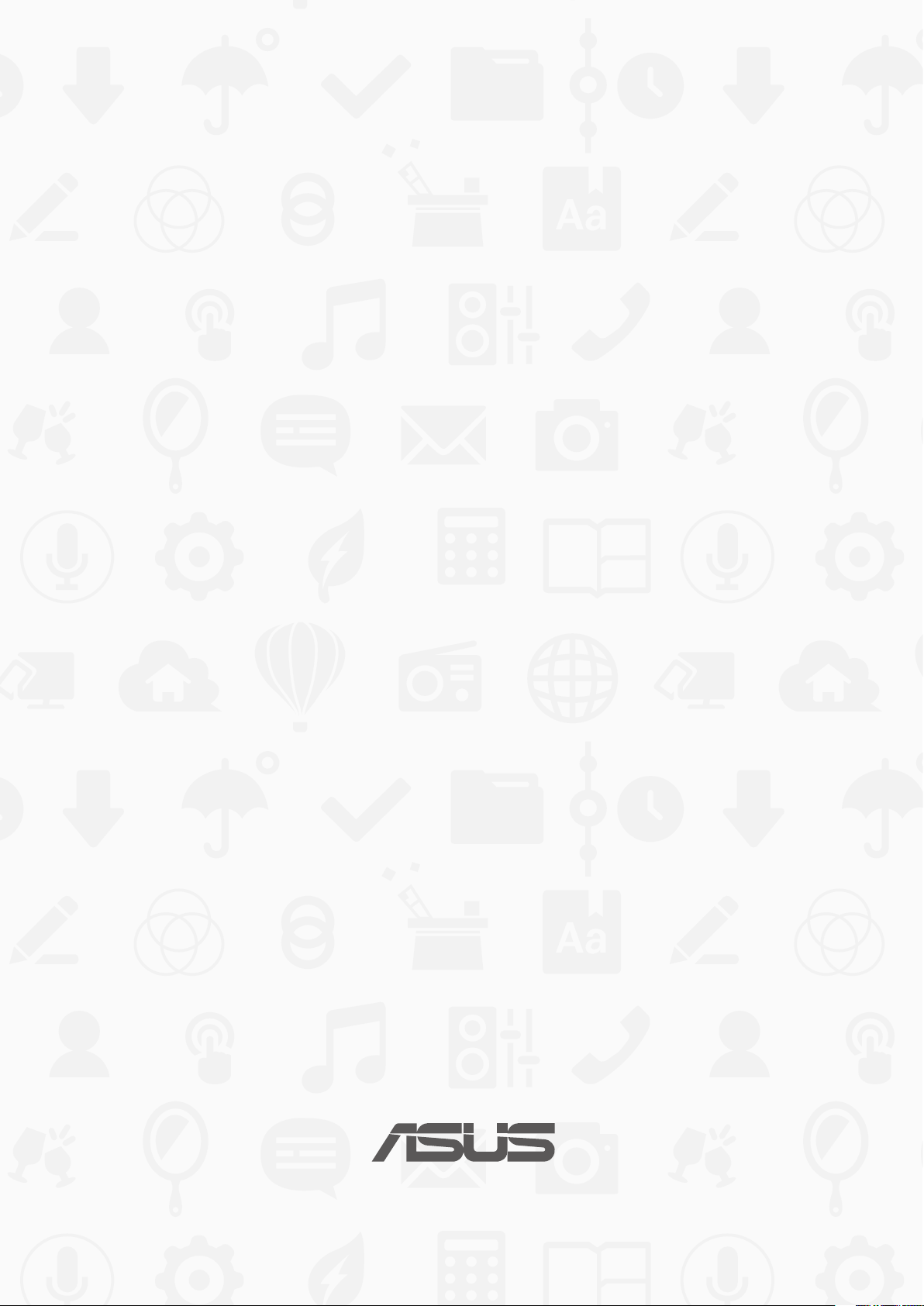
ASUS TabletASUS Tablet
E-priručnik
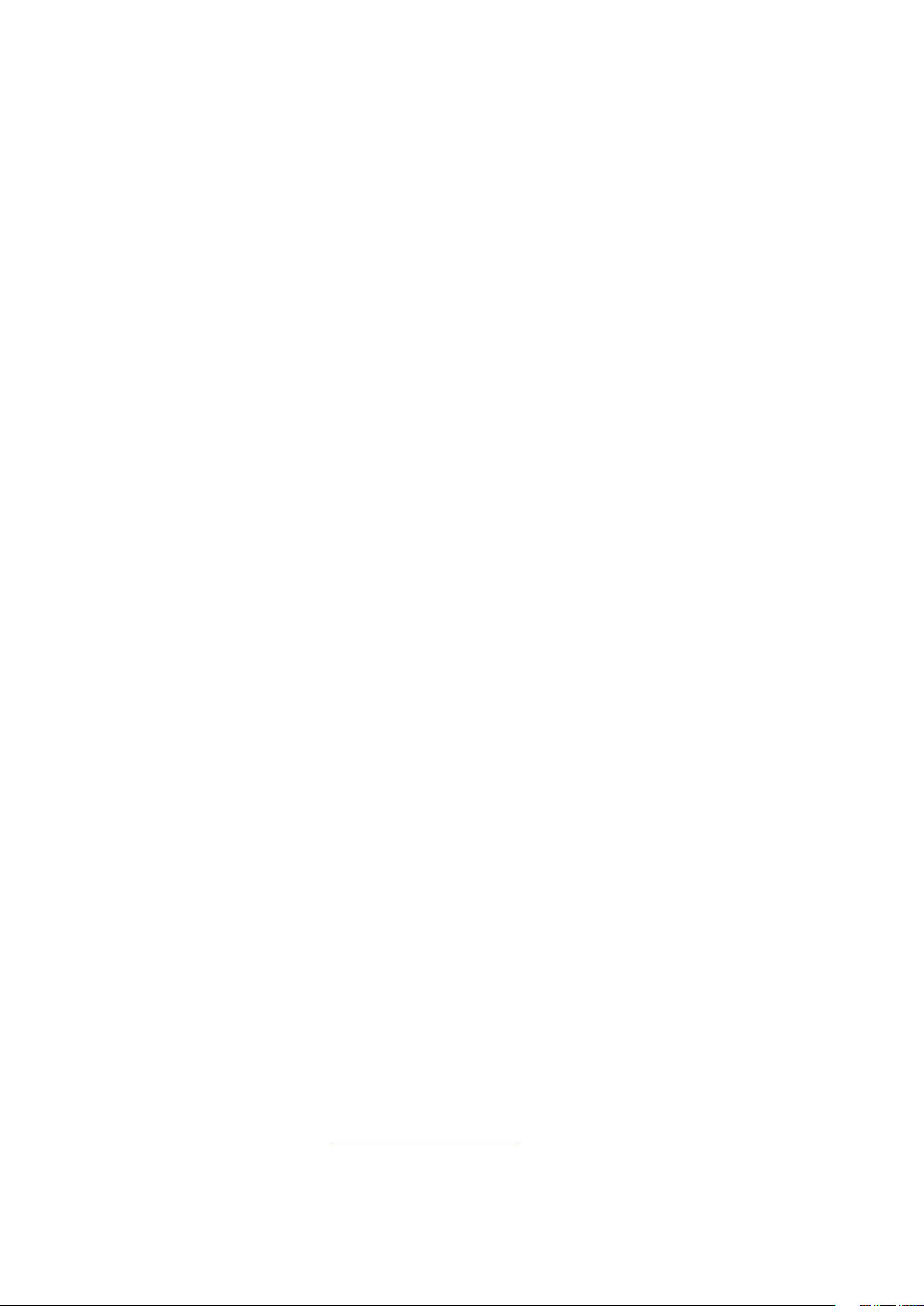
CR10836
Siječanj 2016
Izmijenjeno izdanje druga verzija
AUTORSKO PRAVO
Niti jedan dio ovog priručnika, uključujući u njemu opisane proizvode i softver, ne smije se bez izričite pismene
suglasnosti tvrtke ASUSTeK COMPUTER INC. (u daljnjem tekstu: ASUS) reproducirati, prenositi, prepisivati, pohranjivati u
sustavu gdje se mu se može ponovo pristupiti ili prevoditi na bilo koji jezik, u bilo kojem obliku ili na bilo koji način, osim
dokumentacije koju prodavatelj čuva u svrhu izrade sigurnosne kopije.
ASUS DOSTAVLJA OVAJ PRIRUČNIK “KAKAV JEST” BEZ BILO KAKVOG JAMSTVA, IZRAVNOG ILI NEIZRAVNOG, UKLJUČUJUĆI
BEZ OGRANIČENJA, NEIZRAVNA JAMSTVA I UVJETE UTRŽIVOSTI I POGODNOSTI ZA ODREĐENU SVRHU. NI U KOJEM
SLUČAJU ASUS, NJEGOVI MENADŽERI, UPRAVA, ZAPOSLENICI I AGENTI NEĆE BITI ODGOVORNI NI ZA BILO KAKVU
NEIZRAVNU, POSEBNU, SLUČAJNU ILI POSLJEDIČNU ŠTETU (UKLJUČUJUĆI ŠTETU ZBOG GUBITKA DOBITI, POSLOVNOG
GUBITKA, GUBITKA ILI KORIŠTENJA PODATAKA, PREKIDA POSLOVANJA I SLIČNE ŠTETE), ČAK NI AKO JE ASUS, ZBOG BILO
KAKVOG NEDOSTATKA ILI POGREŠKE U OVOM PRIRUČNIKU ILI PROIZVODU, BIO UPOZNAT S MOGUĆNOŠĆU NASTANKA
TAKVIH ŠTETA.
Nazivi proizvoda i tvrtki iz ovog priručnika mogu, ali ne moraju, biti registrirani zaštitni znaci ili proizvodi zaštićeni
autorskim pravima pripadajućih vlasnika, te služe samo za potrebe identikacije i objašnjenja u korist vlasnika tih
proizvoda i tvrtki, bez namjere kršenja njihovih prava.
TEHNIČKE KARAKTERISTIKE I PODACI IZ OVOG PRIRUČNIKA SLUŽE SAMO U INFORMATIVNE SVRHE. PRIDRŽANO JE
PRAVO NJIHOVE IZMJENE BEZ PRETHODNE NAJAVE I NEĆE SE SMATRATI OBVEZOM TVRTKE ASUS. ASUS NE PREUZIMA
ODGOVORNOST NI OBVEZU ZA BILO KAKVE POGREŠKE I NETOČNOSTI KOJE MOGU POSTOJATI U OVOM PRIRUČNIKU,
UKLJUČUJUĆI OPISANE PROIZVODE I SOFTVER.
Copyright © 2016 ASUSTeK COMPUTER INC. Sva prava pridržana.
OGRANIČENJE ODGOVORNOSTI
U određenim situacijama zbog nedostatka za koji je odgovorna tvrtka ASUS ili drugih obveza, možete imati pravo na
naknadu štete od tvrtke ASUS. U tom slučaju, bez obzira na osnovu temeljem koje potražujete naknadu štete od tvrtke
ASUS, ASUS će biti odgovoran isključivo za štete nastale kao posljedica tjelesne ozljede (uključujući smrt), oštećenja
nepokretne i pokretne imovine, ili sve druge stvarne i izravne štete koje su uzrokovane nepoštivanjem i neizvršavanjem
zakonskih obveza propisanih ovim jamstvom, u iznosu do navedene ugovorne cijene svakog pojedinog proizvoda.
ASUS je isključivo odgovoran za nadoknadu štete, gubitka i potraživanja koja proizlaze iz ugovora, kaznene odgovornosti
ili kršenja prava prema odredbama ovog jamstva.
To se ograničenje također odnosi na dobavljače tvrtke ASUS i prodajno mjesto na kojem ste kupili proizvod te predstavlja
maksimalnu odgovornost tvrtke ASUS, njezinih dobavljača i prodajnog mjesta.
TVRTKA ASUS NI U KOJIM OKOLNOSTIMA NEĆE BITI ODGOVORNA ZA SLJEDEĆE: (1) POTRAŽIVANJA TREĆIH OSOBA
U VAŠE IME; (2) GUBITAK ZAPISA I PODATAKA TE OŠTEĆENJA ISTIH; ILI (3) POSEBNE, SLUČAJNE, NEIZRAVNE I BILO
KAKVE POSLJEDIČNE POSLOVNE ŠTETE (UKLJUČUJUĆI GUBITAK DOBITI I UŠTEĐEVINE), ČAK NI AKO SU ASUS, NJEGOVI
DOBAVLJAČI I PRODAJNO MJESTO NA KOJEM STE KUPILI PROIZVOD, BILI SVJESNI MOGUĆNOSTI NASTANKA TAKVIH
ŠTETA.
SERVIS I PODRŠKA
Posjetite naše višejezično web-mjesto https://www.asus.com/support/
2
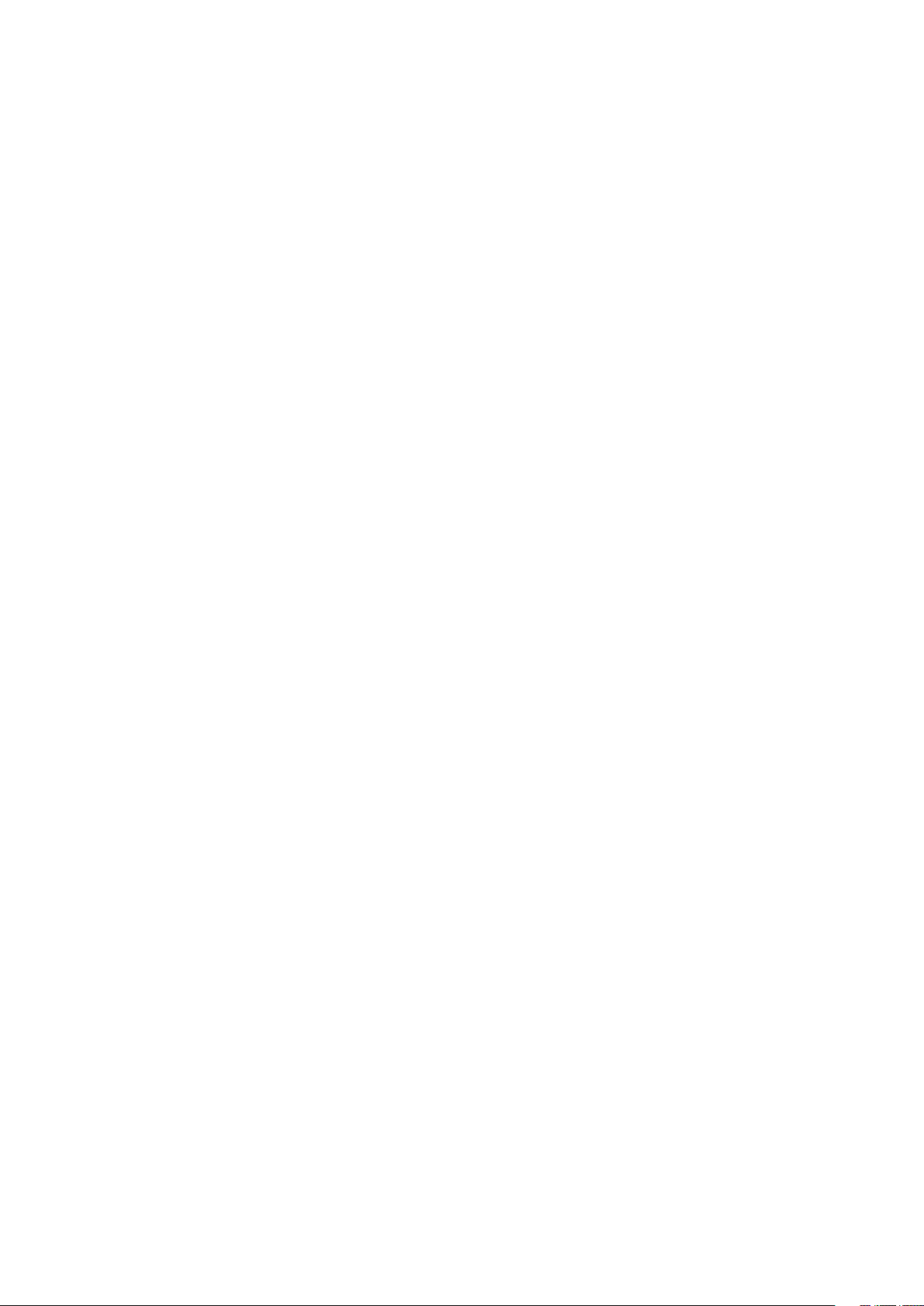
Sadržaj
Konvencije koje se koriste u ovom priručniku ............................................................................ 7
Briga i sigurnost ..................................................................................................................................... 7
1 Pripremite vaš Zen!
Dijelovi i funkcije .......................................................................................................... 9
Ugradnja memorijske kartice .......................................................................................................... 10
Uklanjanje memorijske kartice .......................................................................................................12
Ugradnja micro SIM kartice (na odabranim modelima) ........................................................14
Uklanjanje micro SIM kartice (na odabranim modelima) ..................................................... 16
Punjenje ASUS Tableta .......................................................................................................................17
Uključivanje i isključivanje ASUS tableta ....................................................................................19
Osnovno .................................................................................................................................................20
Prva upotreba .......................................................................................................................................21
Korištenje ASUS mobilne priključne stanice ............................................................23
Sadržaj pakiranja .................................................................................................................................23
Dijelovi i funkcije .................................................................................................................................23
Punjenje ASUS mobilne priključne stanice ................................................................................25
Uparivanje ASUS tableta pomoću ASUS mobilne priključne stanice ............................... 26
Uparivanje Bluetooth uređaja i ASUS mobilne priključne stanice ....................................27
Priključivanje ASUS Tableta ..............................................................................................................28
Korištenje posebnih tipki..................................................................................................................28
Odvajanje ASUS Tableta ....................................................................................................................30
Korištenje dodirnog zaslona ...........................................................................................................31
ZenMotion .............................................................................................................................................33
2 Svugdje je lijepo, ali doma je najljepše
Funkcije Zen Home .....................................................................................................35
Početni zaslon .......................................................................................................................................35
Prilagodba početnog zaslona .................................................................................... 37
Prečaci aplikacija ..................................................................................................................................37
Widgeti ....................................................................................................................................................38
Pozadinske slike ...................................................................................................................................39
Prošireni početni zaslon ....................................................................................................................40
Postavljanje datuma ili vremena ....................................................................................................41
Postavljanje zvukova zvona i upozorenja ...................................................................................41
Brze postavke ........................................................................................................................................42
Korištenje obavijesti sustava ...........................................................................................................43
Zaslon za zaključavanje .............................................................................................44
Prilagođavanje zaključanog zaslona ............................................................................................44
Prilagođavanje gumba za brzi pristup .........................................................................................45
3
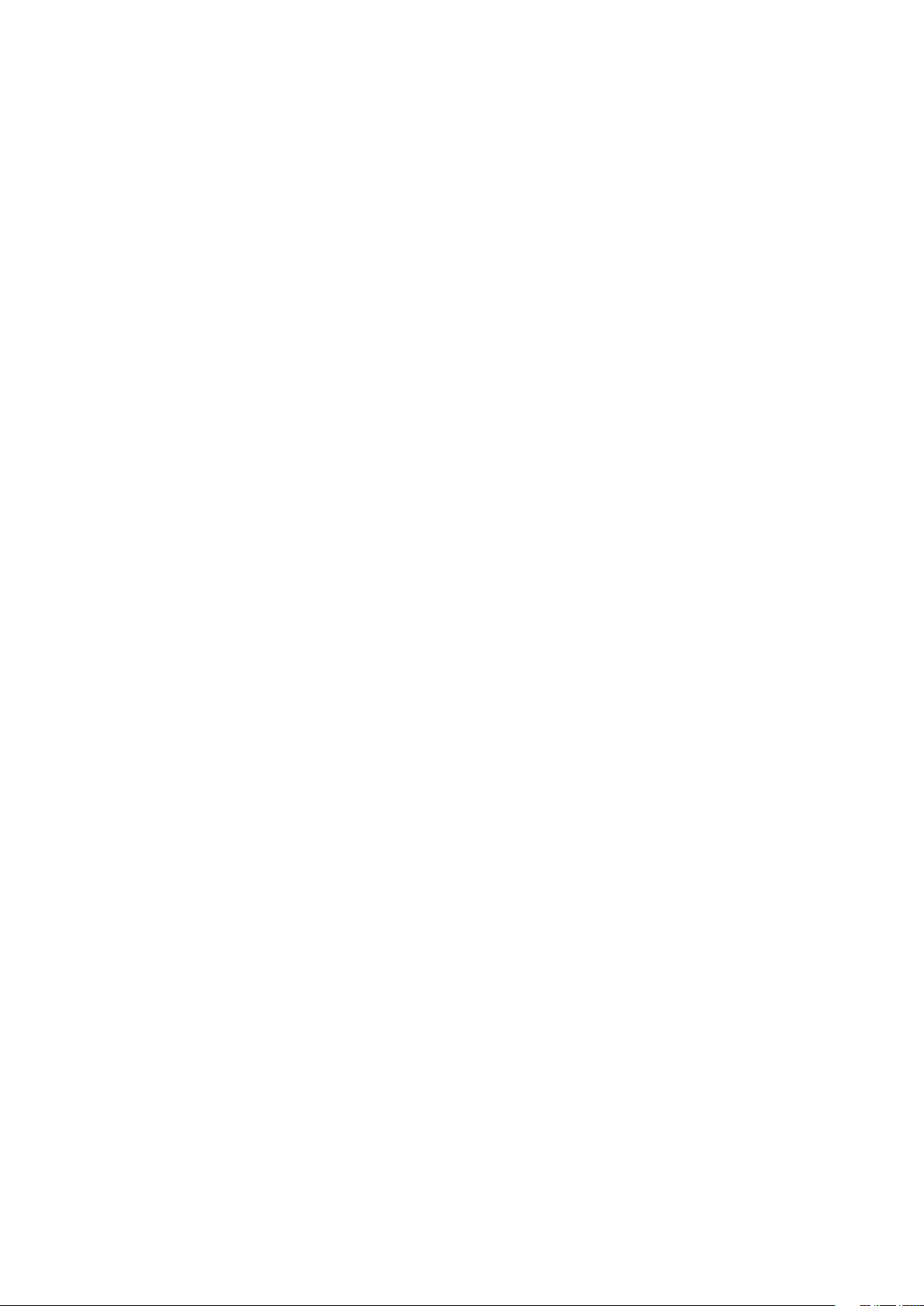
3 Ostanite u vezi
Upravljanje kontaktima .............................................................................................49
Pokretanje aplikacije Kontakti ........................................................................................................49
Postavke kontakata .............................................................................................................................49
Priprema vašeg prola .......................................................................................................................49
Dodavanje kontakata .........................................................................................................................50
Priprema vaših VIP osoba .................................................................................................................51
Označavanje omiljenih kontakata .................................................................................................54
Uvoz kontakata ....................................................................................................................................55
Izvoz kontakata .................................................................................................................................... 55
Društveno umrežavanje s kontaktima .........................................................................................56
Slanje poruka i još puno više ....................................................................................57
Razmjena poruka (samo na odabranim modelima) ...............................................................57
Povezivanje podataka o vašim kontaktima ...............................................................................59
Omlet Chat .............................................................................................................................................59
4 Vaši dragocjeni trenuci
Snimanje trenutaka .................................................................................................... 69
Pokretanje aplikacije Camera ..........................................................................................................69
Prvo korištenje aplikacije Camera .................................................................................................70
Napredne funkcije kamere ...............................................................................................................74
Korištenje galerije ......................................................................................................79
Pregled datoteka na društvenoj mreži ili u spremištu u oblaku .........................................79
Pregledavanje lokacije fotograja .................................................................................................80
Dijeljenje datoteka iz galerije ..........................................................................................................81
Brisanje datoteka iz galerije .............................................................................................................81
Uređivanje slike ....................................................................................................................................81
Korištenje funkcije MiniMovie ........................................................................................................82
Korištenje funkcije PlayTo .................................................................................................................83
5 Radite puno, igrajte se još više
Pretraživač ...................................................................................................................85
Pokretanje aplikacije Browser .........................................................................................................85
Dijeljenje stranice ................................................................................................................................86
Odgođeno čitanje stranica...............................................................................................................86
Dodavanje nove kartice ....................................................................................................................86
Dodavanje stranice u knjižne oznake ..........................................................................................86
Pražnjenje predmemorije preglednika ........................................................................................87
E-pošta ......................................................................................................................... 87
Postavljanje računa e-pošte ............................................................................................................87
Dodavanje računa e-pošte ...............................................................................................................88
Postavljanje Gmail računa ................................................................................................................88
Kalendar ......................................................................................................................89
Izrada događaja ...................................................................................................................................89
Dodavanje računa u kalendar .........................................................................................................89
4
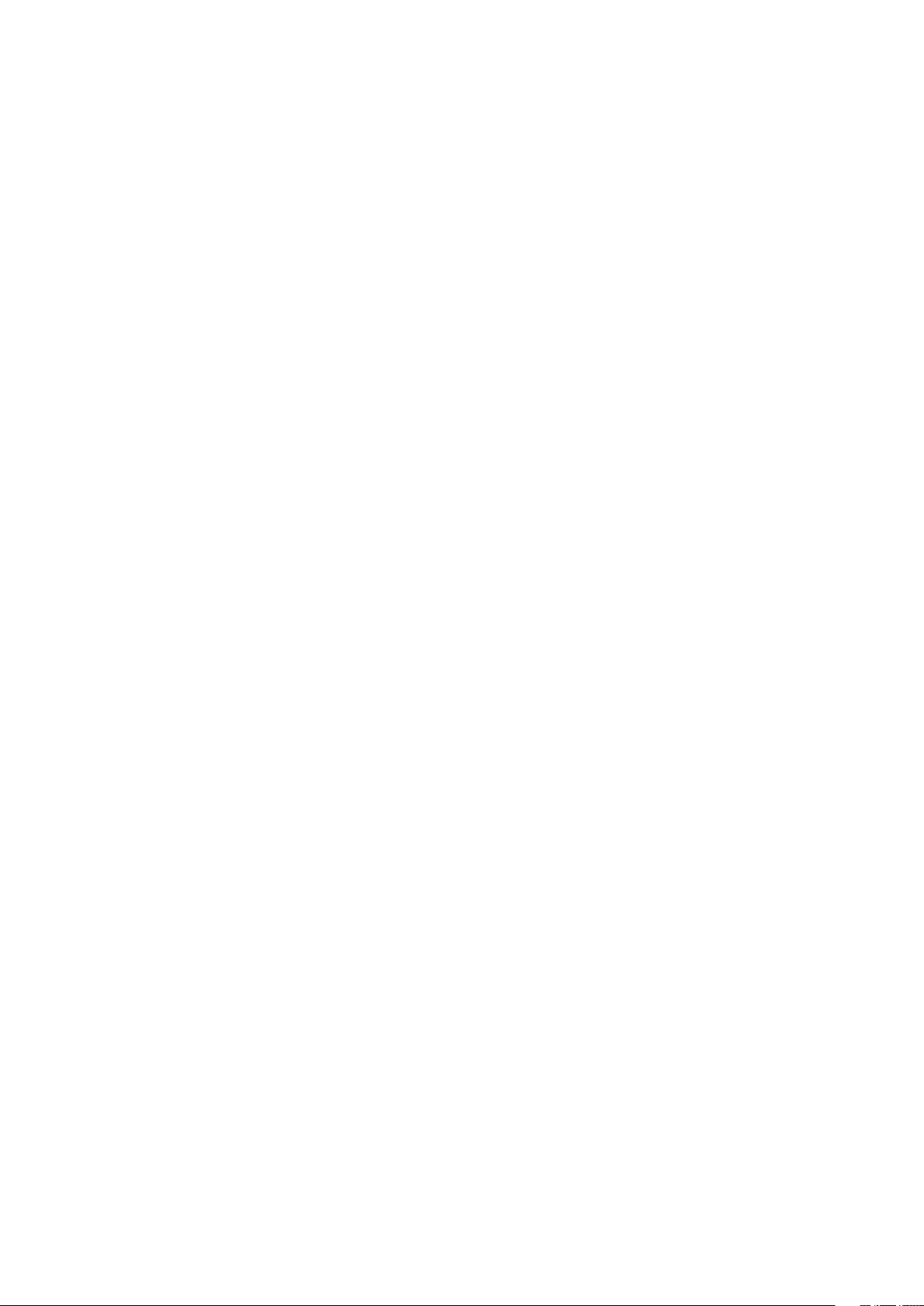
Stvaranje događaja s vašeg računa...............................................................................................90
Omogućavanje podsjetnika na događaje upozorenjem ......................................................90
Aplikacija What’s Next ................................................................................................ 91
Primanje podsjetnika o događajima ............................................................................................91
Prihvaćanje i odbijanje pozivnica za događaje ........................................................................92
Primanje upozorenja za događaje ................................................................................................93
Primanje ažuriranja o vremenu ......................................................................................................94
Aplikacija Do It Later ..................................................................................................95
Dodavanje planiranih zadataka .....................................................................................................95
Razvrstavanje planiranih zadataka po važnosti .......................................................................95
Sada želim nastaviti svoje mrežno čitanje ..................................................................................96
Odgovor odmah (samo na odabranim modelima) .................................................................96
Brisanje planiranih zadataka ...........................................................................................................96
Supernote .................................................................................................................... 97
Razumijevanje ikona ..........................................................................................................................97
Stvaranje nove bilježnice ..................................................................................................................98
Dijeljenje bilježnice u oblaku ..........................................................................................................98
Dijeljenje bilježnice u oblaku ..........................................................................................................98
File Manager (Upravitelj datoteka) ........................................................................... 99
Pristup unutarnjem uređaju za pohranu ...................................................................................99
Pristup vanjskom uređajem za pohranu .....................................................................................99
Pristupanje pohrani u oblaku ..........................................................................................................99
Oblak .........................................................................................................................100
ASUS WebStorage ............................................................................................................................ 100
Prijenos podataka.....................................................................................................101
ASUS podrška............................................................................................................102
6 Zabava i razonoda
Korištenje naglavnih slušalica .................................................................................103
Priključivanje audio priključka ..................................................................................................... 103
Aplikacija Music ........................................................................................................104
Pokretanje aplikacije Music .......................................................................................................... 104
Izvođenje pjesama ........................................................................................................................... 104
Prijenos glazbe iz oblaka ............................................................................................................... 105
Izrada popisa izvođenja ................................................................................................................. 106
Reprodukcija na ostalim uređajima ........................................................................................... 107
7 Ostati povezan
Wi-Fi ...........................................................................................................................109
Omogućavanje Wi-Fi veze ............................................................................................................. 109
Povezivanje s Wi-Fi mrežom ......................................................................................................... 109
Onemogućavanje Wi-Fi veze ........................................................................................................110
Bluetooth® .................................................................................................................110
Omogućavanje Bluetooth® veze .................................................................................................110
Uparivanje ASUS tableta s Bluetooth® uređajem ................................................................. 111
5
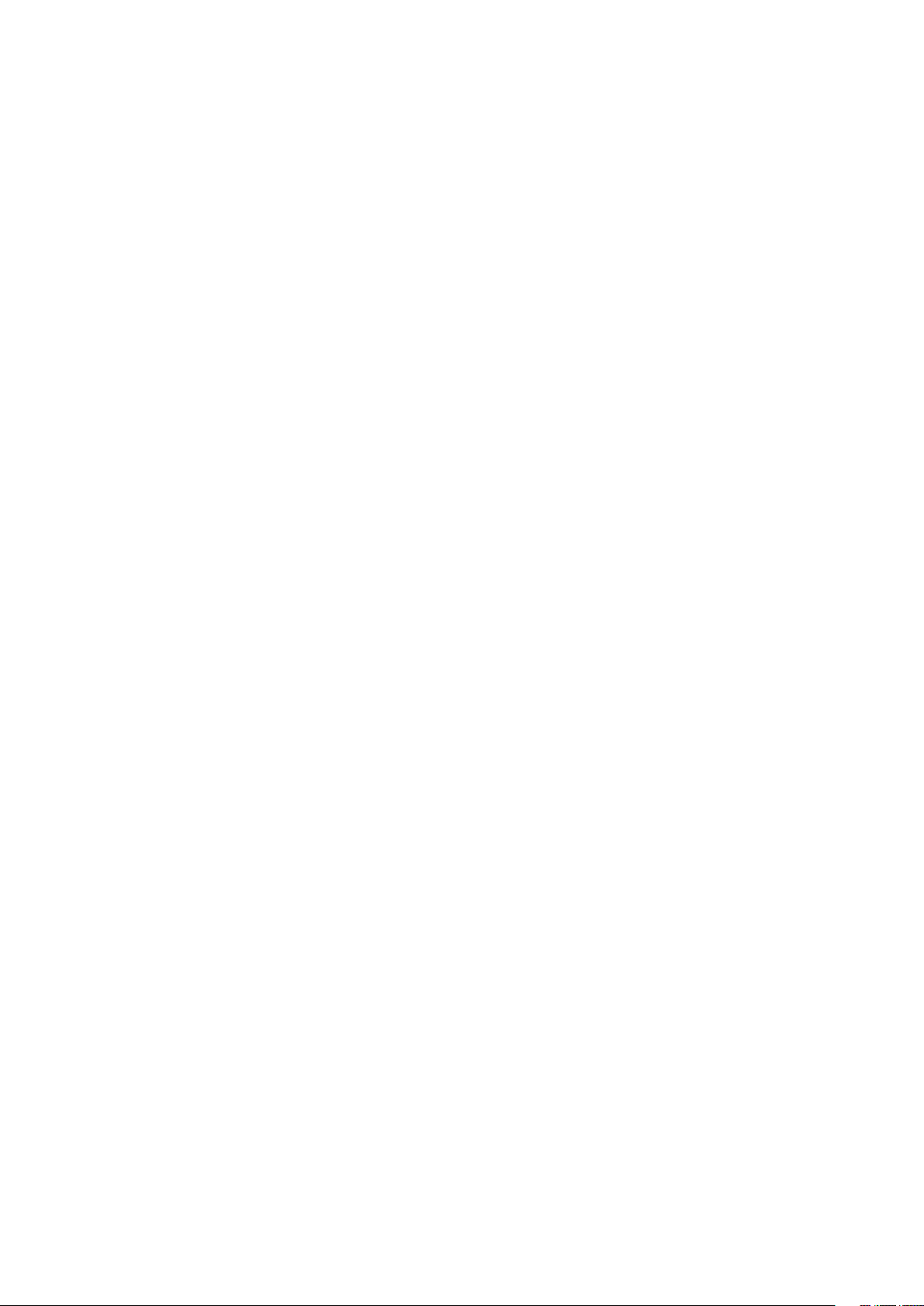
Raskidanje veze ASUS tableta s Bluetooth® uređajem ....................................................... 111
Dijeljenje internetske veze ......................................................................................112
Wi-Fi hotspot ...................................................................................................................................... 112
Dijeljenje Bluetooth veze...............................................................................................................113
Aplikacija PlayTo .......................................................................................................114
Pokretanje aplikacije PlayTo ......................................................................................................... 114
8 Putovanja i karte
Aplikacija Weather ....................................................................................................115
Pokretanje aplikacije Vrijeme ....................................................................................................... 115
Početni zaslon aplikacije Weather .............................................................................................. 116
Aplikacija Clock .........................................................................................................117
Svjetski sat ........................................................................................................................................... 117
Sat s alarmom .................................................................................................................................... 118
Štoperica .............................................................................................................................................. 118
Tajmer ................................................................................................................................................... 119
9 ZenLink
Upoznavanje sa funkcijom ZenLink ........................................................................121
Share Link ............................................................................................................................................ 122
PC Link .................................................................................................................................................. 123
Remote Link ........................................................................................................................................ 125
10 Zen bilo gdje
Posebni Zen alati ......................................................................................................129
Kalkulator ............................................................................................................................................ 129
Quick Memo ....................................................................................................................................... 131
Aplikacija Sound Recorder ............................................................................................................ 132
Audio Wizard ...................................................................................................................................... 134
Aplikacija Splendid .......................................................................................................................... 135
Aplikacija Power Saver ....................................................................................................................138
11 Održavajte vaš Zen
Održavanje uređaja u tijeku s ažuriranjima ...........................................................141
Ažuriranje sustava ............................................................................................................................ 141
Skladištenje ........................................................................................................................................ 141
Arhiviranje i resetiranje .................................................................................................................. 141
Osiguravanja ASUS tableta ........................................................................................................... 142
Dodatak
Dodaci ........................................................................................................................147
6
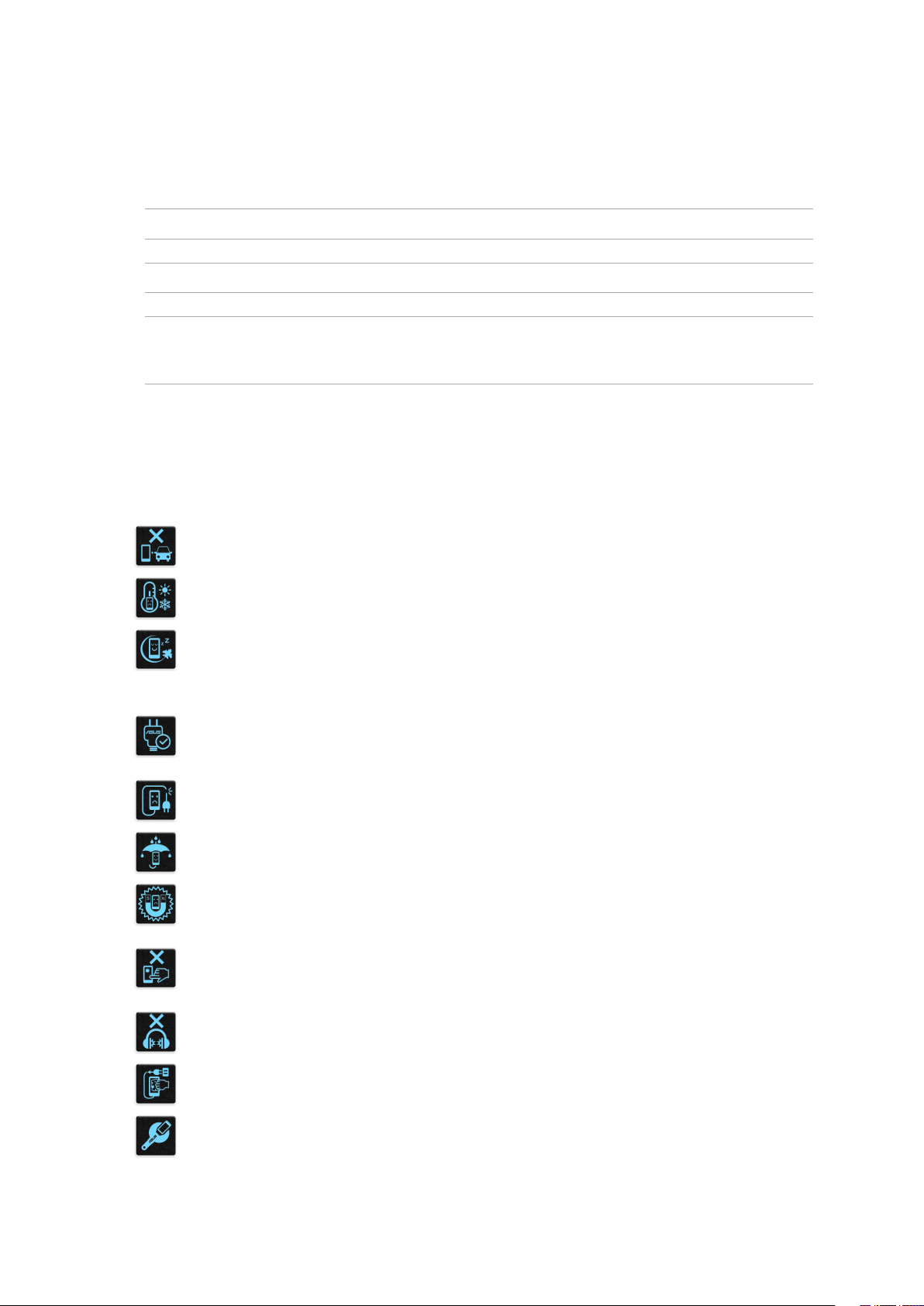
Konvencije koje se koriste u ovom priručniku
U svrhu naglašavanja ključnih informacija u ovom priručniku, poruke su predstavljene na sljedeći
način:
VAŽNO! Ova poruka sadrži bitne informacije koje za dovršenje zadatka treba pročitati.
NAPOMENA: Ova poruka sadrži dodatne informacije i savjete koji mogu pomoći u izvođenju zadataka.
OPREZ! Ova poruka sadrži važne informacije koje treba uzeti u obzir radi očuvanja vlastite sigurnosti
kod izvođenja određenih zadataka i radi sprečavanja oštećenja podataka na Vašem Tablet i njegovih
dijelova.
Briga i sigurnost
Smjernice
Sigurnost na cesti je najvažnija. Snažno preporučujemo da ne koristite uređaj za
vrijeme vožnje ili upravljanja bilo kojom vrstom vozila.
Ovaj uređaj smije se koristiti samo u okruženju s temperaturom između 0 °C (32 °F) i
35 °C (95 °F).
Isključite uređaj u područjima gdje je zabranjena upotreba mobilnih uređaja.
Uvijek poštujte pravila i propise kada se nalazite u područjima s ograničenjima,
npr., u zrakoplovi, kinu i bolnici ili blizu medicinske opreme, blizu plina ili goriva, na
gradilištima, mjestima gdje se minira i ostalim područjima.
Koristite samo one AC adaptere i kabele koje je odobrio ASUS za upotrebu s ovim
uređajem. Pogledajte naljepnicu s nazivnim podacima s donje strane uređaja i
uvjerite se da adapter napajanja odgovara tim podacima.
Ne koristite oštećene kabele napajanja, dodatnu opremu ili druge vanjske uređaje s
vašim uređajem.
Održavajte uređaj suhim. Uređaj nemojte koristiti ili izlagati utjecaju tekućina, kiše ili
vlage.
Uređaj možete izlagati utjecaju rendgenskih uređaja (kao oni koji se koriste u
transportnim trakama radi sigurnosti u zračnim lukama), ali nemojte ga izlagati
utjecaju magnetskih detektora i palica.
Zaslon uređaja izrađen je od stakla. Ako se staklo razbije, prestanite koristiti uređaj i
nemojte dodirivati dijelove slomljenog stakla. Odmah pošaljite uređaj na popravak
ASUS-ovom kvaliciranom servisnom osoblju.
Kako biste spriječili moguće oštećenje sluha, ne slušajte zvuk predugo na razini
visoke glasnoće.
Prekinite dovod izmjeničnog napajanja prije čišćenja uređaja. Prilikom čišćenja
zaslona uređaja koristite samo čistu celuloznu spužvu ili krpu od antilopa.
Uređaj na popravak šaljite samo ASUS-ovom kvaliciranom servisnom osoblju.
7
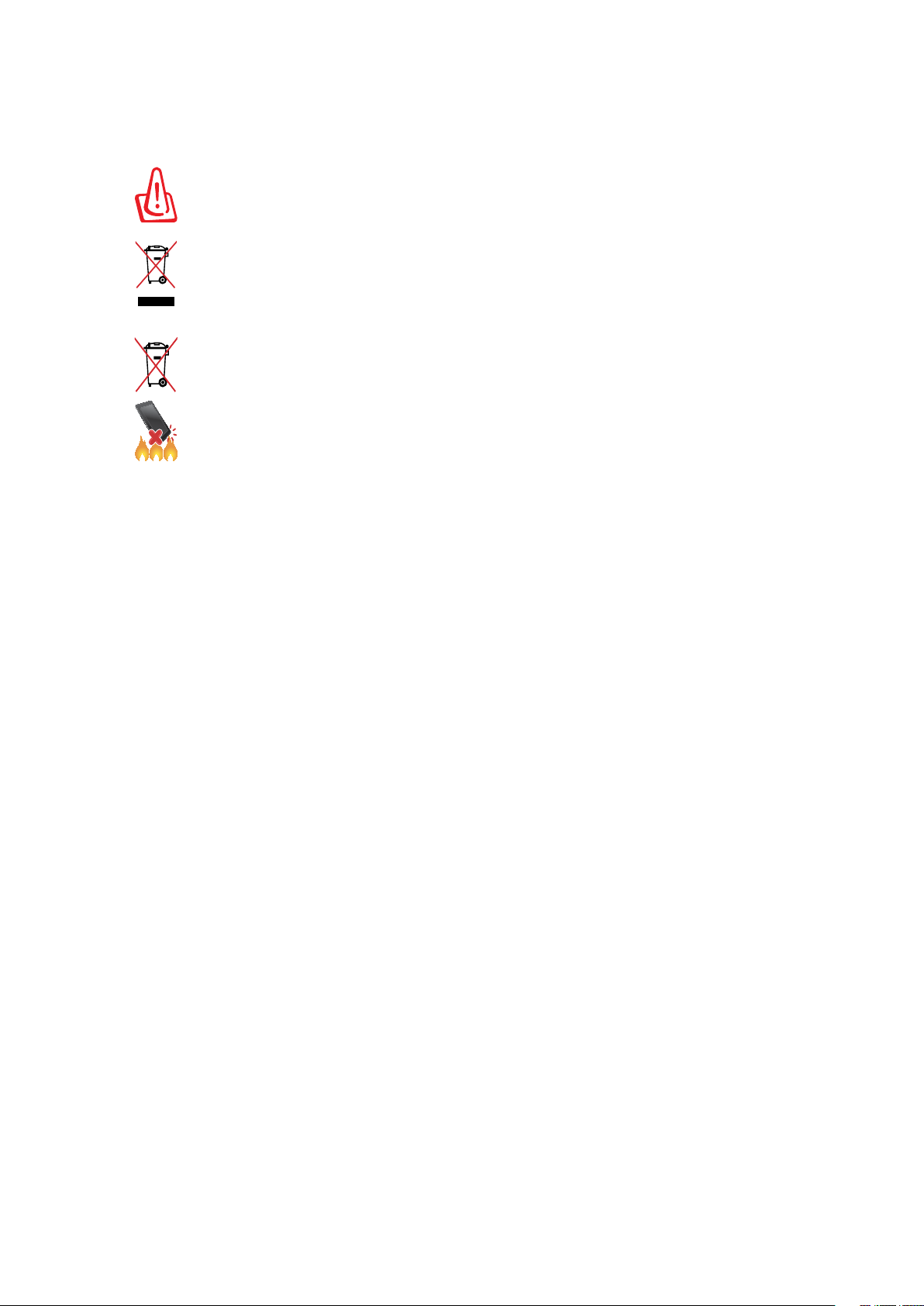
Propisno zbrinjavanje
Opasnost od eksplozije baterije ako se zamijeni nepropisanom vrstom. Dotrajale
baterije zbrinite sukladno uputama.
ASUS Tablet NEMOJTE odlagati u komunalni otpad. Dijelove ovog proizvoda moguće je ponovo
koristiti i reciklirati. Simbol prekriženog koša za otpatke označava da se proizvod (električna
i elektronička oprema te baterije koje sadrže živu) ne smije odlagati zajedno s komunalnim
otpadom. Elektroničke proizvode odložite prema važećim lokalnim propisima.
NE odlažite bateriju zajedno s komunalnim otpadom. Simbol prekrižene kante za otpatke
označava da se baterija ne smije odlagati zajedno s komunalnim otpadom.
ASUS Tablet NE odlažite u vatru. IZBJEGAVAJTE kratki spoj kontakata. NEMOJTE
rastavljati ASUS Tablet.
8
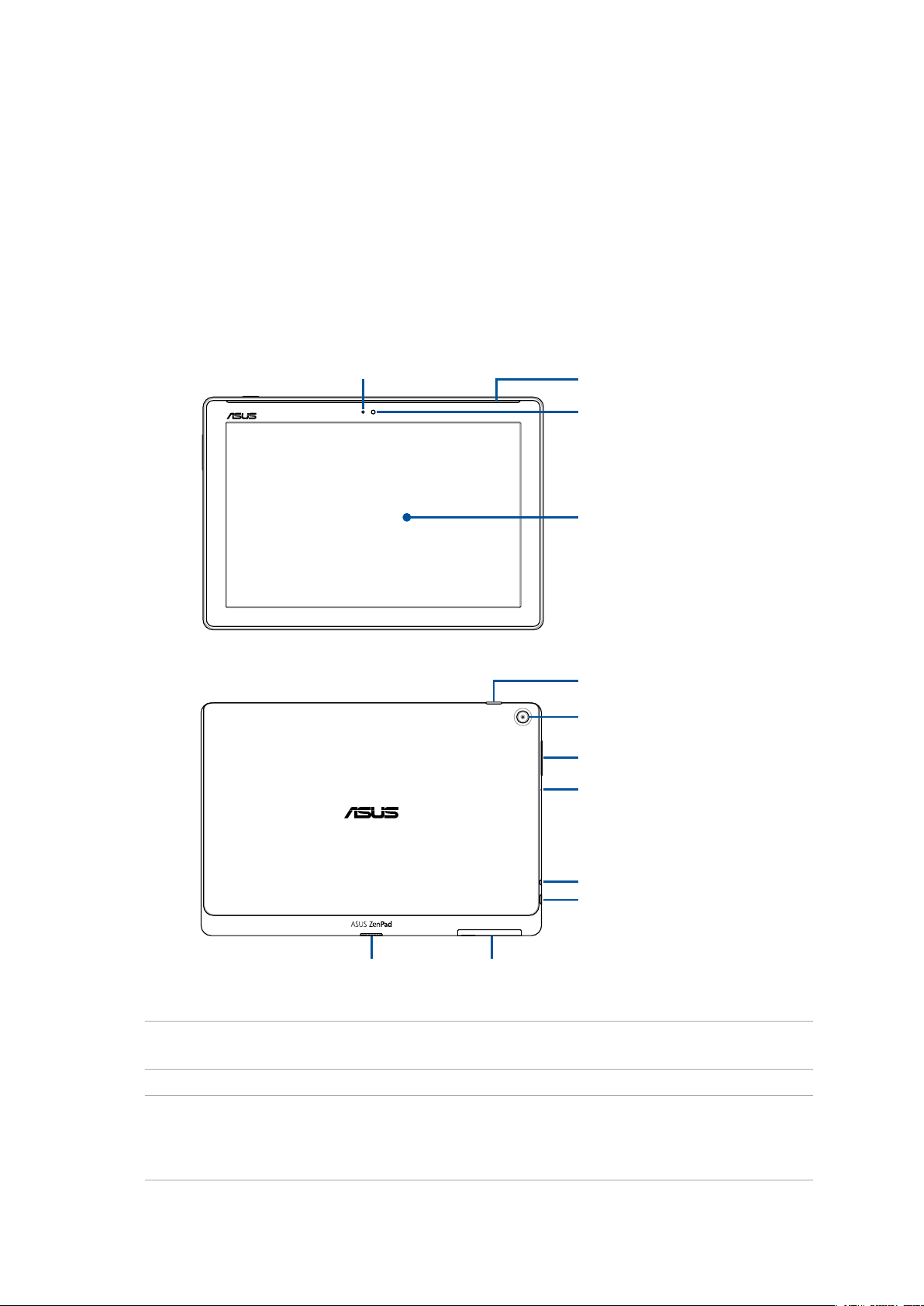
1 Pripremite vaš Zen!
Pripremite vaš Zen!
1
Dijelovi i funkcije
Uzmite svoj uređaj i pokrenite ga u tren oka.
Senzor blizine
Zvučnici
Prednja kamera
Ploča ekrana osjetljivog na dodir
Gumb napajanja
Stražnja kamera
Gumb za glasnoću
Mikrofon
Utor za zvučnik / slušalice
Mikro USB 2.0 priključak
Priključak za
dodatnu opremu
VAŽNO! Uređaj, a posebno dodirni zaslon, uvijek moraju biti suhi. Voda i ostale tekućine mogu
uzrokovati kvar dodirnog zaslona.
NAPOMENE:
• Izgledpretincazakarticumožeserazlikovatiovisnoomodelu.
• UtorzamikroSIMkarticupostojisamonaodabranimmodelima.
Ladica za Micro SIM/
microSD karticu
Poglavlje 1: Pripremite vaš Zen!
9
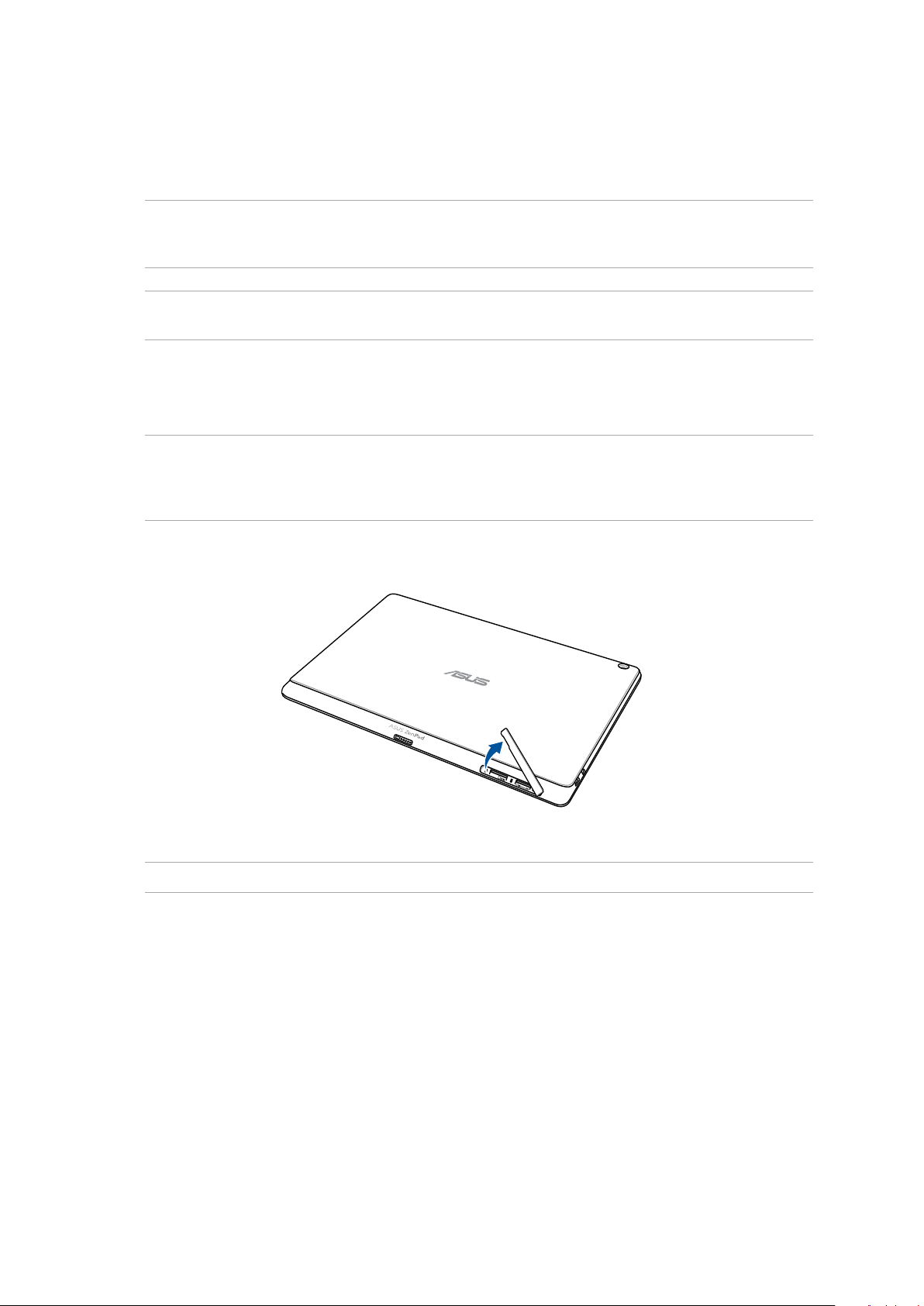
Ugradnja memorijske kartice
Vaš ASUS Tablet podržava microSD™, microSDHC™ i microSDXC™ memorijske kartice, s kapacitetom
do 128 GB.
NAPOMENA: Neke memorijske kartice neće biti kompatibilne s ASUS tabletom. Pobrinite se da koristite
samo kompatibilne kartice kako biste spriječili gubitak podataka, oštećenje uređaja ili memorijske
kartice ili oboje.
OPREZ! Postupajte s oprezom pri korištenju memorijske kartice. ASUS ne odgovara za gubitak
podataka i oštećenja nastala na memorijskoj kartici.
Ugradnja memorijske kartice:
1. Okrenite uređaj kako je prikazano, a zatim otvorite pretinac za mikro SIM/microSD.
OPREZ!
• Prinjegovuskidanju,pazitedaneoštetitepoklopacutorailidaneoštetitenokte.
• Poklopacutorazakarticuneskidajtenasilu,nemojtegaodrezatiiliizobličiti.
NAPOMENE: Izgled pretinca za karticu može se razlikovati ovisno o modelu.
Poglavlje 1: Pripremite vaš Zen!
10
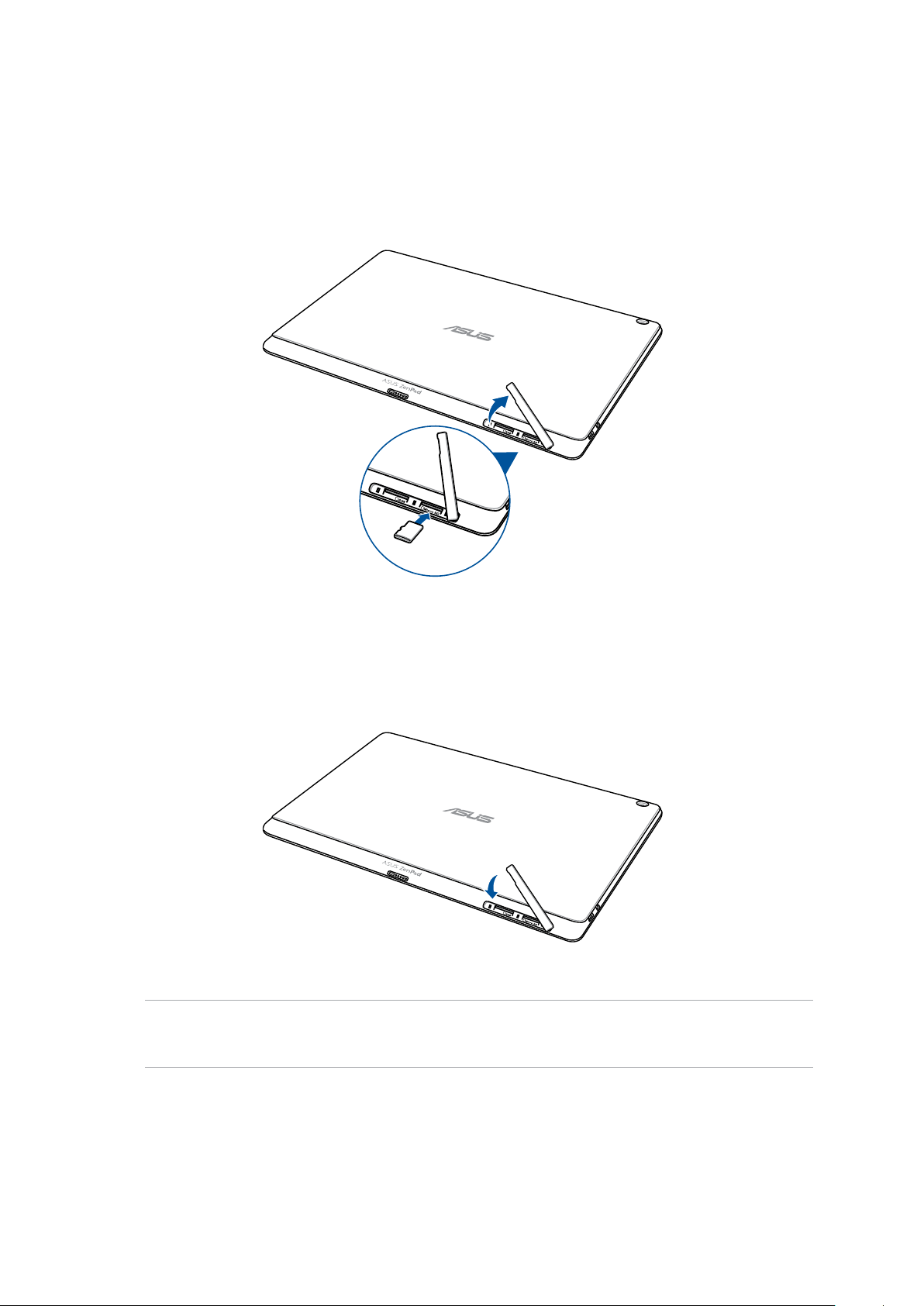
2. Centrirajte i stavite memorijsku karticu u utor za memorijsku karticu.
3. Gurnite memorijsku karticu do kraja u utor da čvrsto sjedne na mjesto.
4. Vratite poklopac utora memorijske kartice.
NAPOMENA: Nakon instaliranja formatirane memorijske kartice, njezinom sadržaju možete pristupiti iz
ASUS > File Manager (Upravitelj datoteka) > Internal storage (Unutarnja pohrana) > SD Memory
Card (SD memorijska kartica).
Poglavlje 1: Pripremite vaš Zen!
11
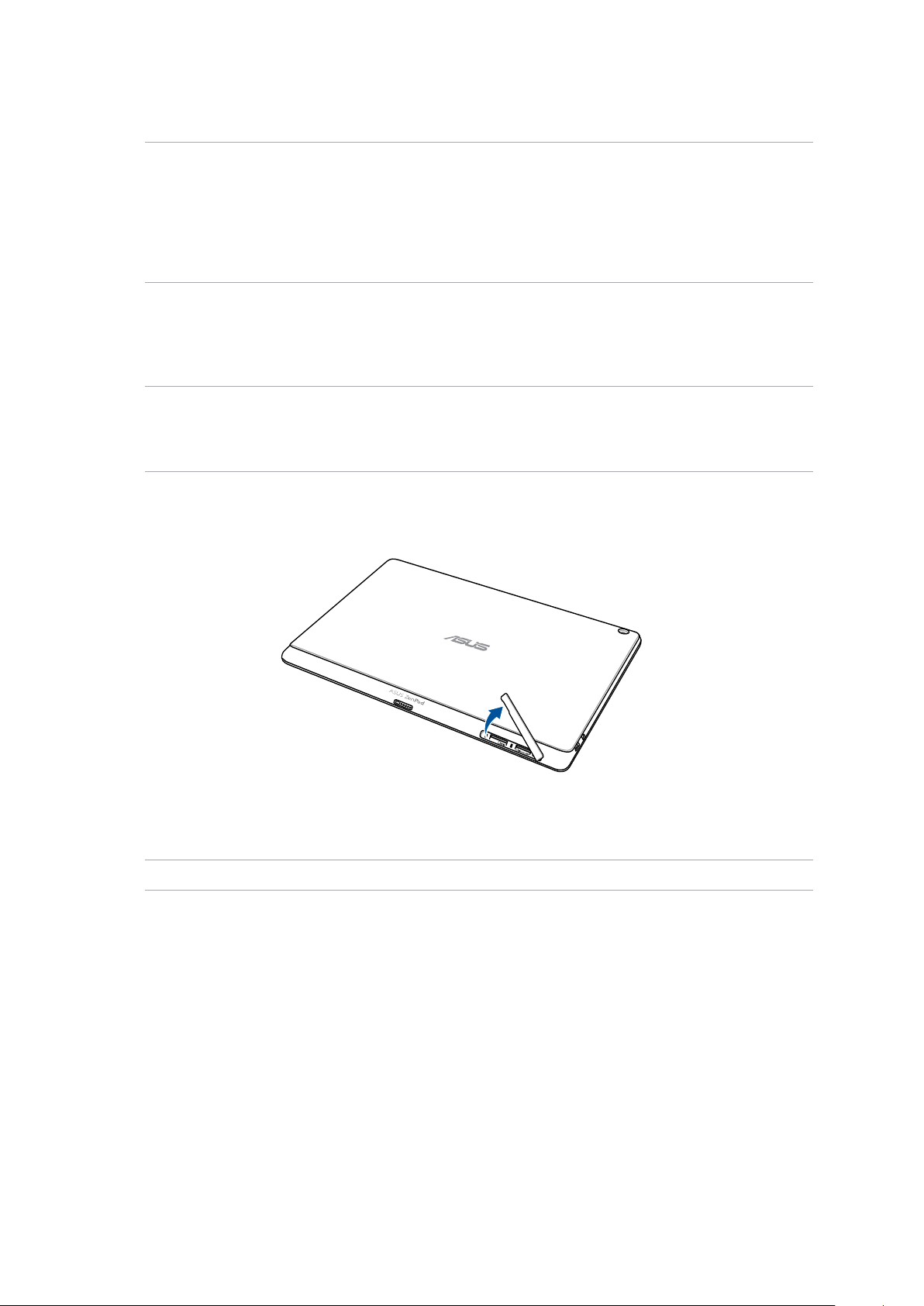
Uklanjanje memorijske kartice
OPREZ!
• Postupajtesoprezomprikorištenjumemorijskekartice.ASUSneodgovarazagubitakpodatakai
oštećenja nastala na memorijskoj kartici.
• Izbacitememorijskukarticunapropisaninačinkakobistejesigurnoukloniliizuređaja.Za
izbacivanje memorijske kartice, idite u Postavke > Pohranjivanje > Unmount external storage
(Odvoji vanjski medij za pohranu).
Vađenje memorijske kartice:
1. Okrenite uređaj kako je prikazano, a zatim otvorite pretinac za mikro SIM/microSD.
OPREZ!
• Prinjegovuskidanju,pazitedaneoštetitepoklopacutorailidaneoštetitenokte.
• Poklopacutorazakarticuneskidajtenasilu,nemojtegaodrezatiiliizobličiti.
NAPOMENE: Izgled pretinca za karticu može se razlikovati ovisno o modelu.
Poglavlje 1: Pripremite vaš Zen!
12
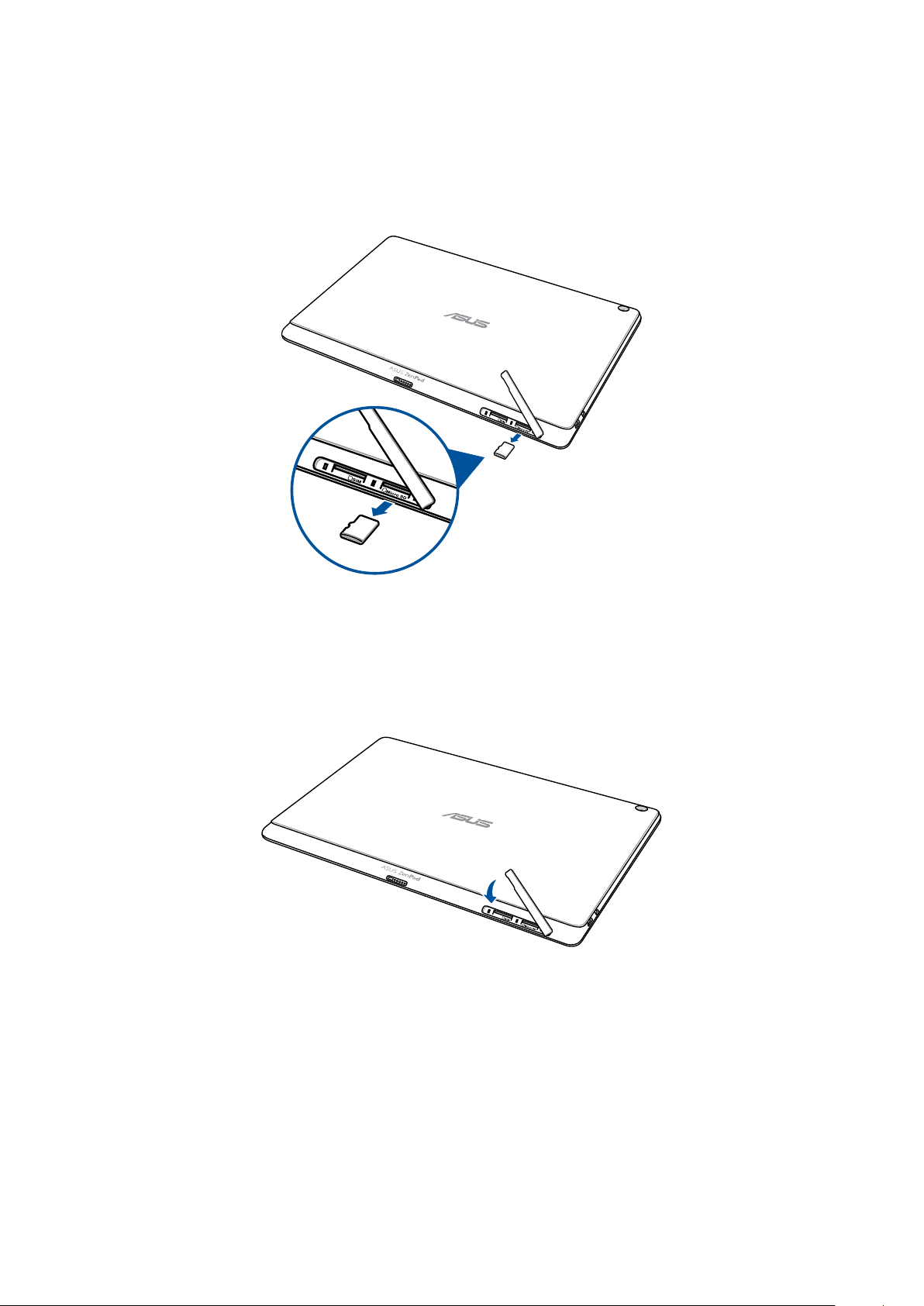
2. Pritisnite memorijsku karticu dok ne iskoči, a zatim je izvucite van.
3. Vratite poklopac utora memorijske kartice.
Poglavlje 1: Pripremite vaš Zen!
13
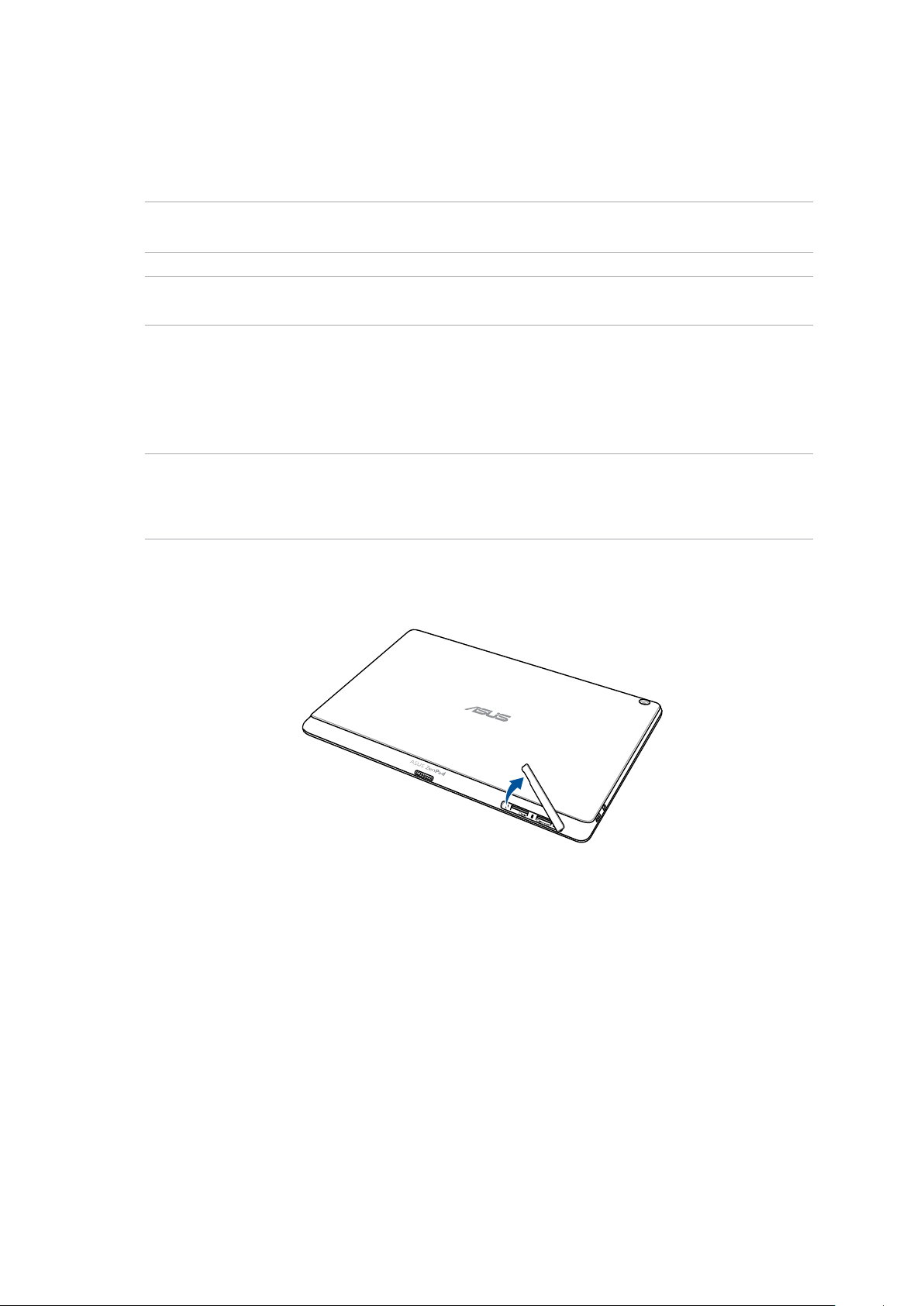
Ugradnja micro SIM kartice (na odabranim modelima)
Utor za micro SIM karticu podržava mrežne opsege WCDMA i EDGE/GSM. Određeni modeli
podržavaju WCDMA, LTE i GSM mrežne opsege.
NAPOMENA: Da ne dođe do oštećivanje priključka, obvezno koristite standardnu micro SIM
karticu bez SIM adaptera ili uporabe rezača.
OPREZ! Budite iznimno pažljivi kod rukovanja micro SIM karticom. Tvrtka ASUS ne odgovara ni za kakve
gubitke ili oštećenja na micro SIM kartici.
Ugradnja micro SIM kartice:
1. Okrenite uređaj kako je prikazano, a zatim otvorite pretinac za mikro SIM/microSD.
OPREZ!
• Prinjegovuskidanju,pazitedaneoštetitepoklopacutorailidaneoštetitenokte.
• Poklopacutorazakarticuneskidajtenasilu,nemojtegaodrezatiiliizobličiti.
Poglavlje 1: Pripremite vaš Zen!
14
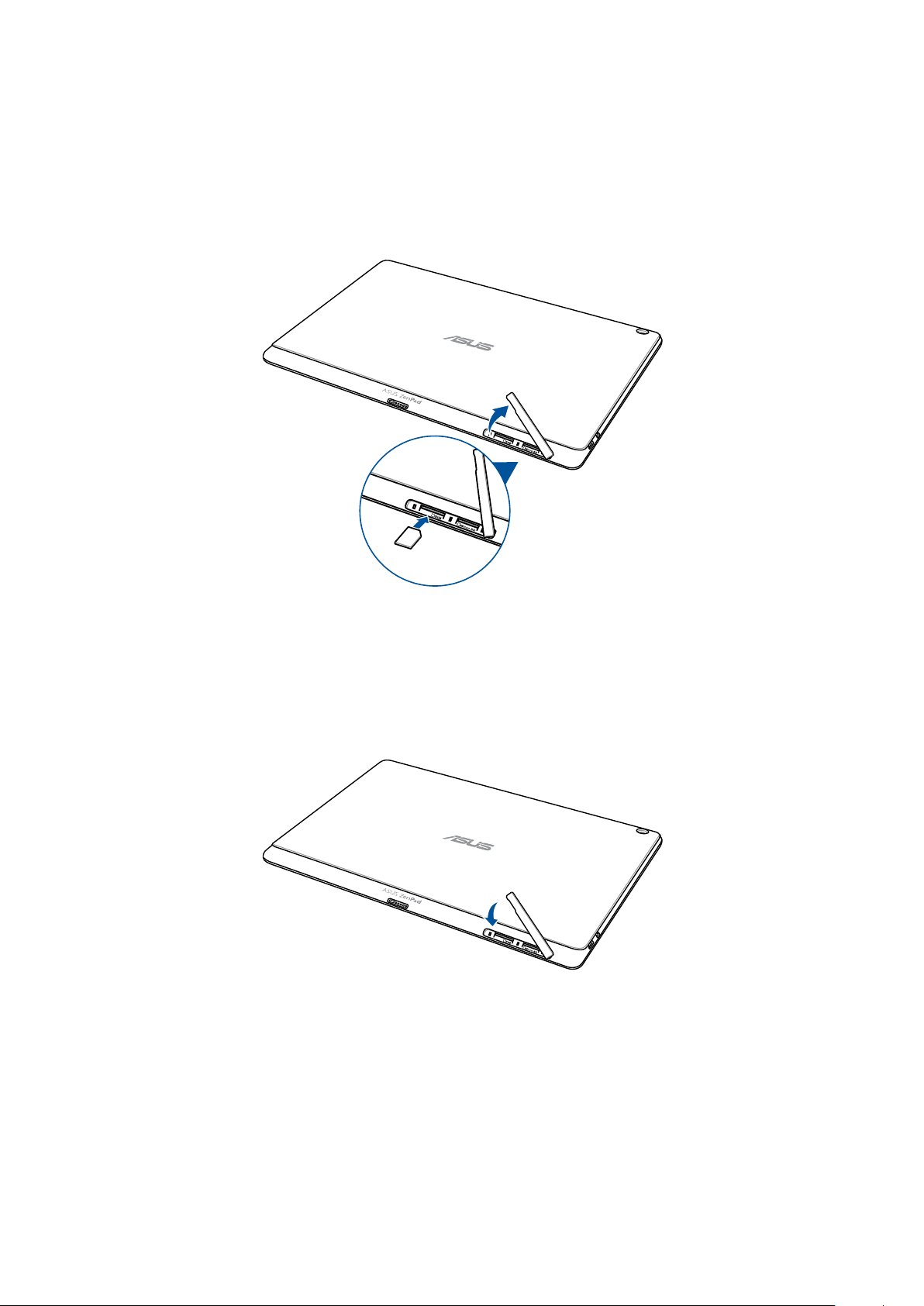
2. Poravnajte i umetnite micro SIM karticu u utor za micro SIM karticu.
3. Pritisnite micro SIM karticu do kraja u utor tako da čvrsto ne sjedne na svoje mjesto.
4. Vratite poklopac utora memorijske kartice.
Poglavlje 1: Pripremite vaš Zen!
15
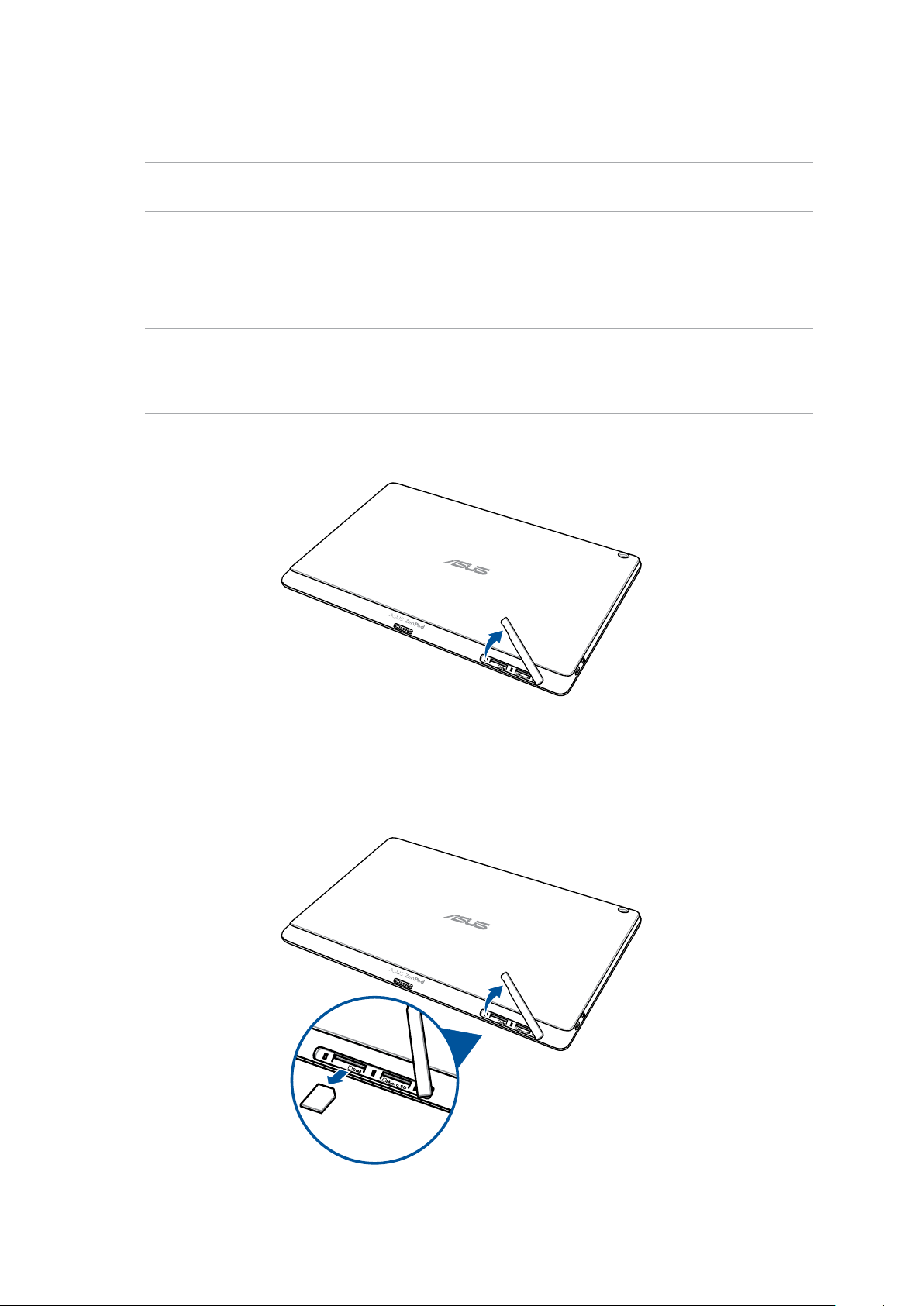
Uklanjanje micro SIM kartice (na odabranim modelima)
OPREZ! Budite iznimno pažljivi kod rukovanja micro SIM karticom. Tvrtka ASUS ne odgovara ni za kakve
gubitke ili oštećenja na micro SIM kartici.
Za uklanjanje micro SIM kartice:
1. Okrenite uređaj kako je prikazano, a zatim otvorite pretinac za mikro SIM/microSD.
OPREZ!
• Prinjegovuskidanju,pazitedaneoštetitepoklopacutorailidaneoštetitenokte.
• Poklopacutorazakarticuneskidajtenasilu,nemojtegaodrezatiiliizobličiti.
2. Pritisnite micro SIM karticu za izbacivanje, a zatim je izvucite van.
Poglavlje 1: Pripremite vaš Zen!
16
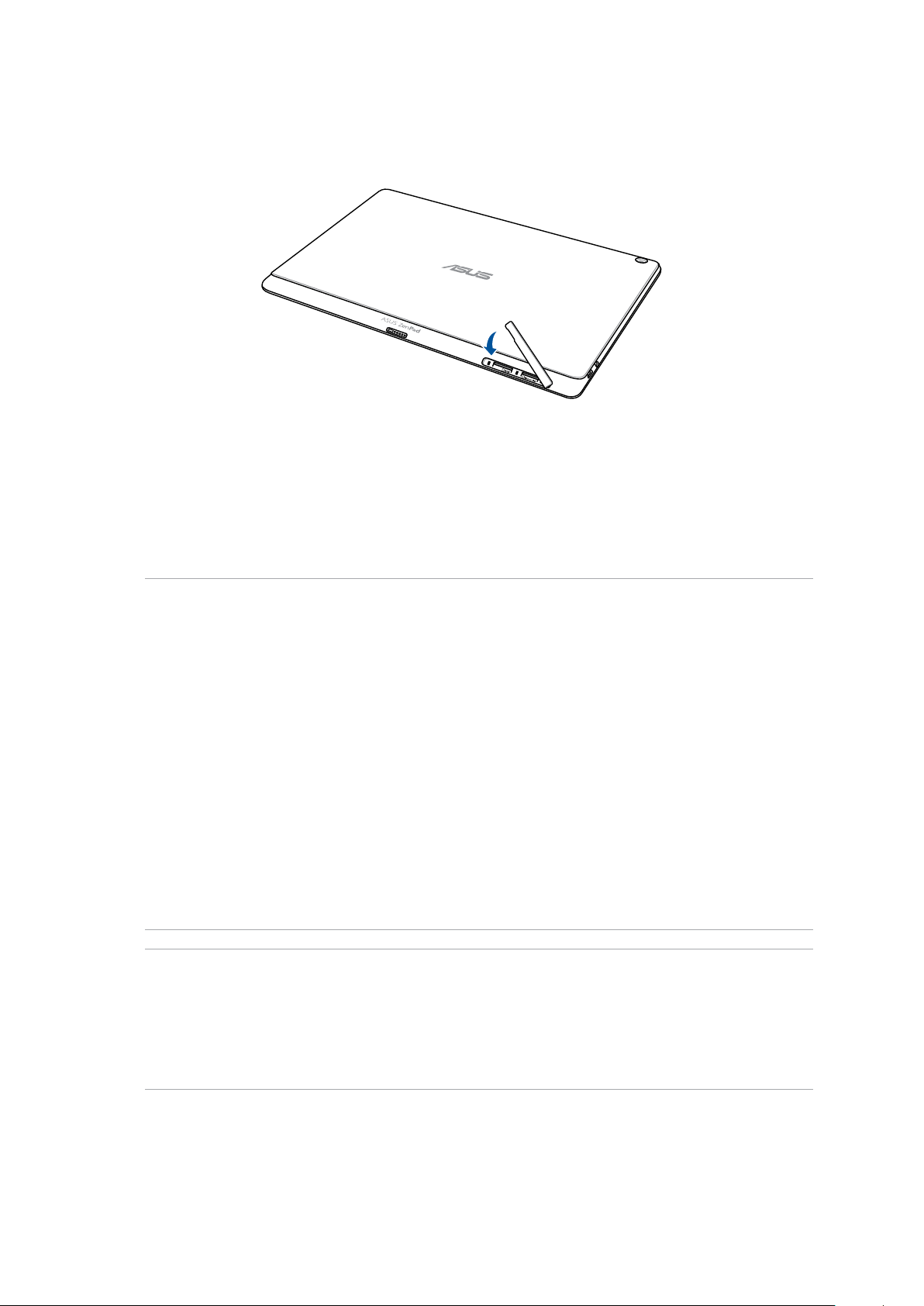
3. Vratite poklopac utora memorijske kartice.
Punjenje ASUS Tableta
ASUS tablet isporučuje se djelomično napunjen, ali vi ga morate potpuno napuniti prije prve
upotrebe. Pročitajte sljedeće važne napomene i mjere opreza prije punjenja uređaja.
VAŽNO!
• KoristiteisključivoisporučeniACadapterimikroUSBkabelzapunjenjeASUStableta.Korištenjem
drugog AC adaptera napajanja i kabela možete oštetiti svoj uređaj.
• Prijekorištenjauređaja,skinitezaštitnislojsaACadapteranapajanjaimikroUSBkabela.
• PriključiteACadapternapajanjaukompatibilnuelektričnuutičnicu.ACadapternapajanjamožete
priključiti u bilo koju kompatibilnu 100~240 V utičnicu.
• IzlazninaponovogadapterajeDC5.2V,1.35A.
• KadakoristiteASUSTabletdokjeukopčanuizvornapajanja,uzemljenautičnicamorabitiblizu
uređaja i lako dostupna.
• ASUStabletnemojtekoristitiiliizlagatiutjecajutekućina,kišeilivlage.
• ASUStabletnemojtekoristitiublizinuopremekojaproizvoditoplinuilinamjestimagdjejemoguća
visoka temperatura.
• ASUStabletdržitedaljeodoštrihpredmeta.
• NemojtestavljatipredmetenaASUSTablet.
OPREZ!
• Doksepuni,ASUStabletmožesezagrijati.Tojenormalno,aliakouređajpostaneneobičnovruć,
odvojite mikro USB kabel iz uređaja i pošaljite uređaj, zajedno s AC adapterom napajanja i kabelom,
ASUS-ovom kvaliciranom servisnom osoblju.
• DanebidošlodooštećenjaASUStableta,ACadapteraimikroUSBkabela.Pobrinitesedasumikro
USB kabel, AC adapter i uređaj pravilno priključeni prije punjenja.
Poglavlje 1: Pripremite vaš Zen!
17
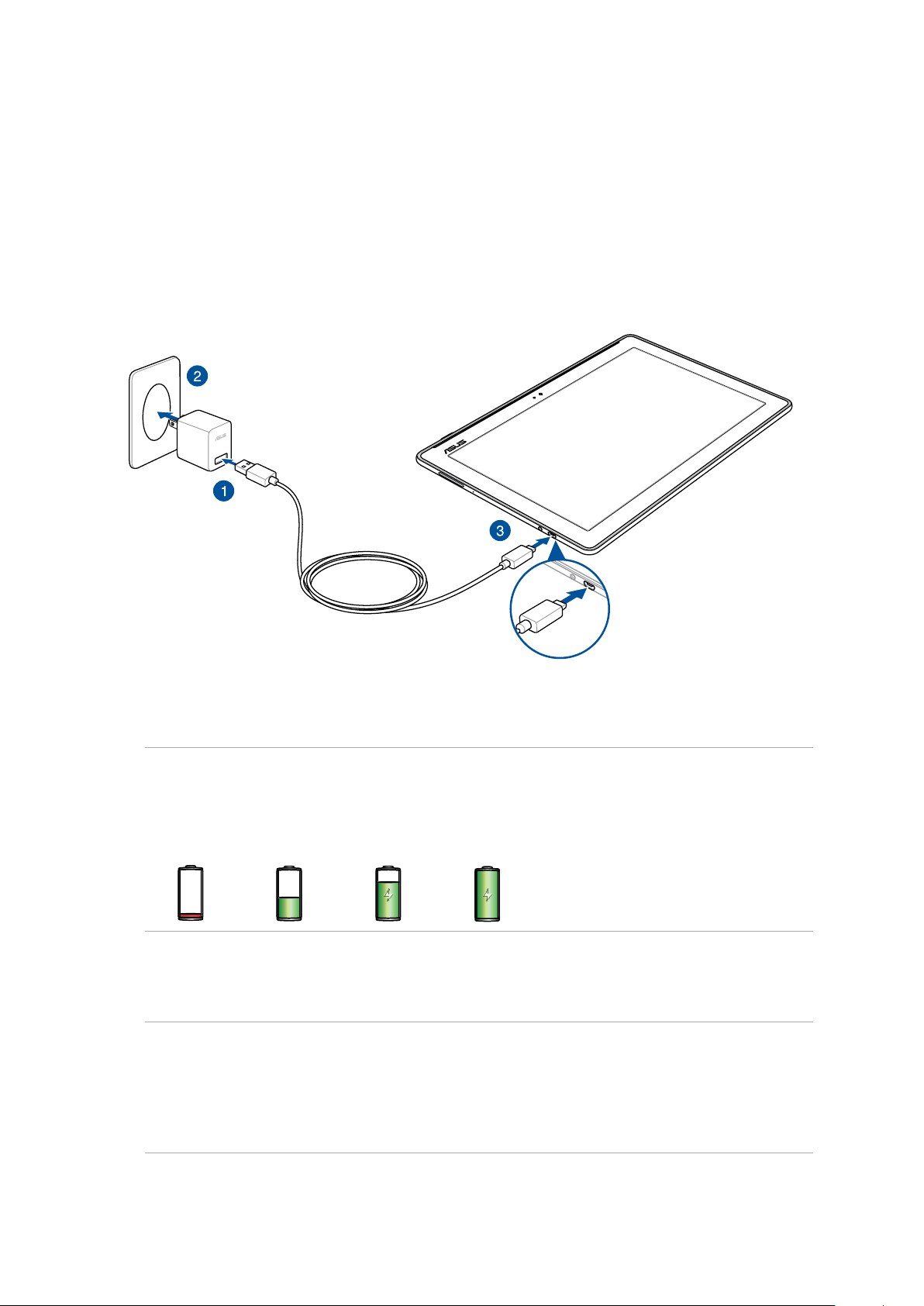
Za punjenje ASUS Tablet:
1.
Spojite mikro USB kabel na adapter napajanja.
2. Priključite adapter napajanja u uzemljenu utičnicu.
3. Ukopčajte mikro USB priključak u ASUS Tablet.
VAŽNO!
ASUS Tablet punite osam (8) sati prije prve upotrebe u baterijskom na režimu rada.
•
• Stanjebaterijepredstavljenojesljedećimikonama:
Slaba Ne puni se Puni se Puna
4. Kada je uređaj do kraja napunjen, odspojite USB kabel iz ASUS tableta prije odvajanja AC
adaptera napajanja iz električne utičnice.
NAPOMENE:
• Uređajmožetekoristitidoksepuni,alitakoćetrebatiduljedaseondokrajanapuni.
• PunjenjeprekoUSBpriključkaračunalamožetrajatiduženegoinače.
• AkoračunaloneosiguravadovoljnonapajanjazapunjenjeputemUSBpriključka,ASUStablet
napunite s AC adapterom napajanja priključenim u električnu utičnicu.
Poglavlje 1: Pripremite vaš Zen!
18
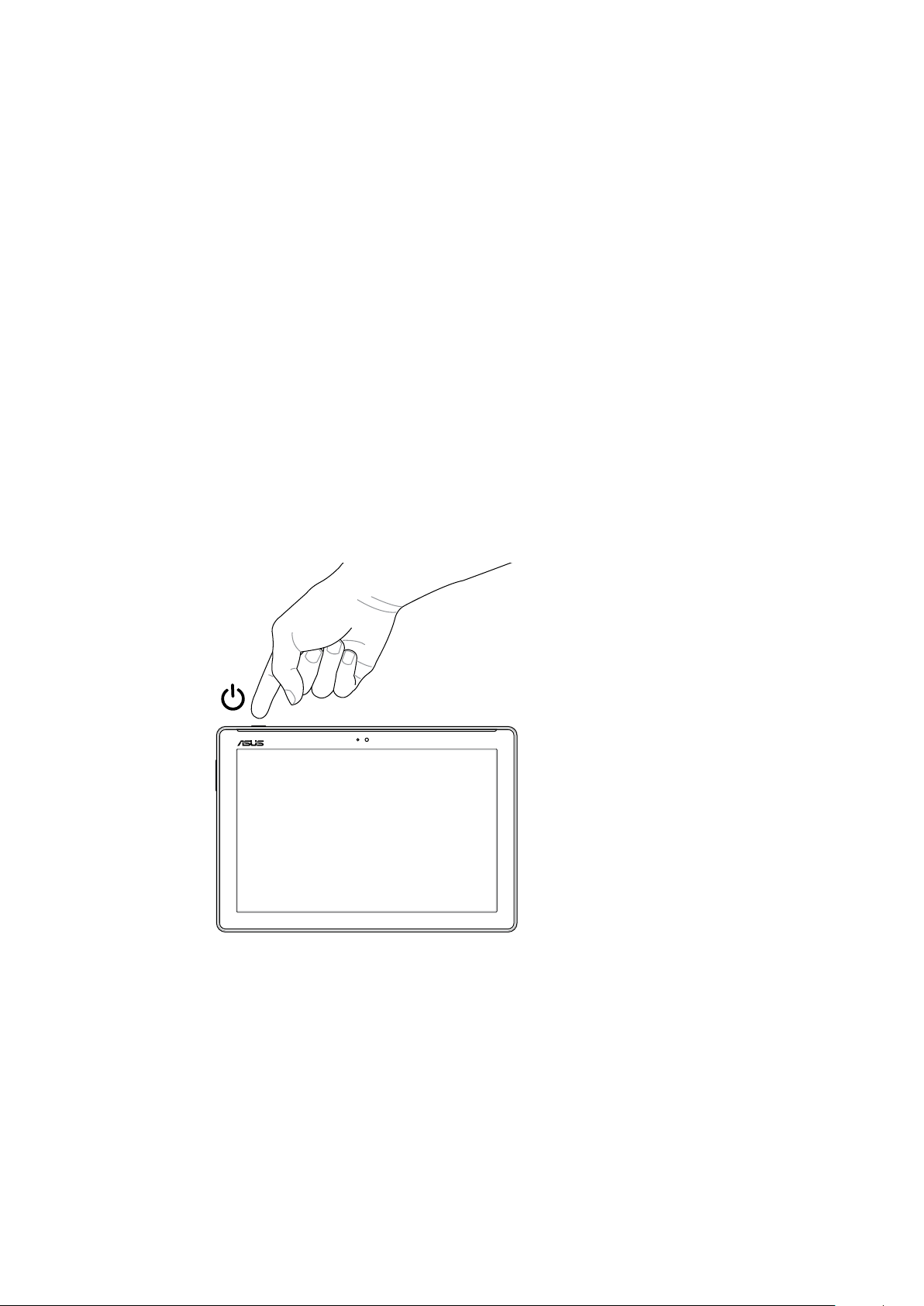
Uključivanje i isključivanje ASUS tableta
Uključivanje uređaja
Za uključivanje uređaja pritisnite i zadržite gumb za uključivanje do pokretanja uređaja.
Isključivanje uređaja
Isključivanje uređaja:
1. Ako se isključio zaslon, pritisnite gumb za uključivanje da se on uključi. Ako je zaslon zaključan,
otključajte ga.
2. Pritisnite i zadržite gumb za uključivanje, a zatim kada se pojavi odgovarajuća poruka,
dodirnite Isključi i zatim dodirnite U redu.
Stanje mirovanja
Ako želite staviti uređaj u stanje mirovanja, pritisnite gumb za uključivanje nakon isključivanja
zaslona.
Poglavlje 1: Pripremite vaš Zen!
19
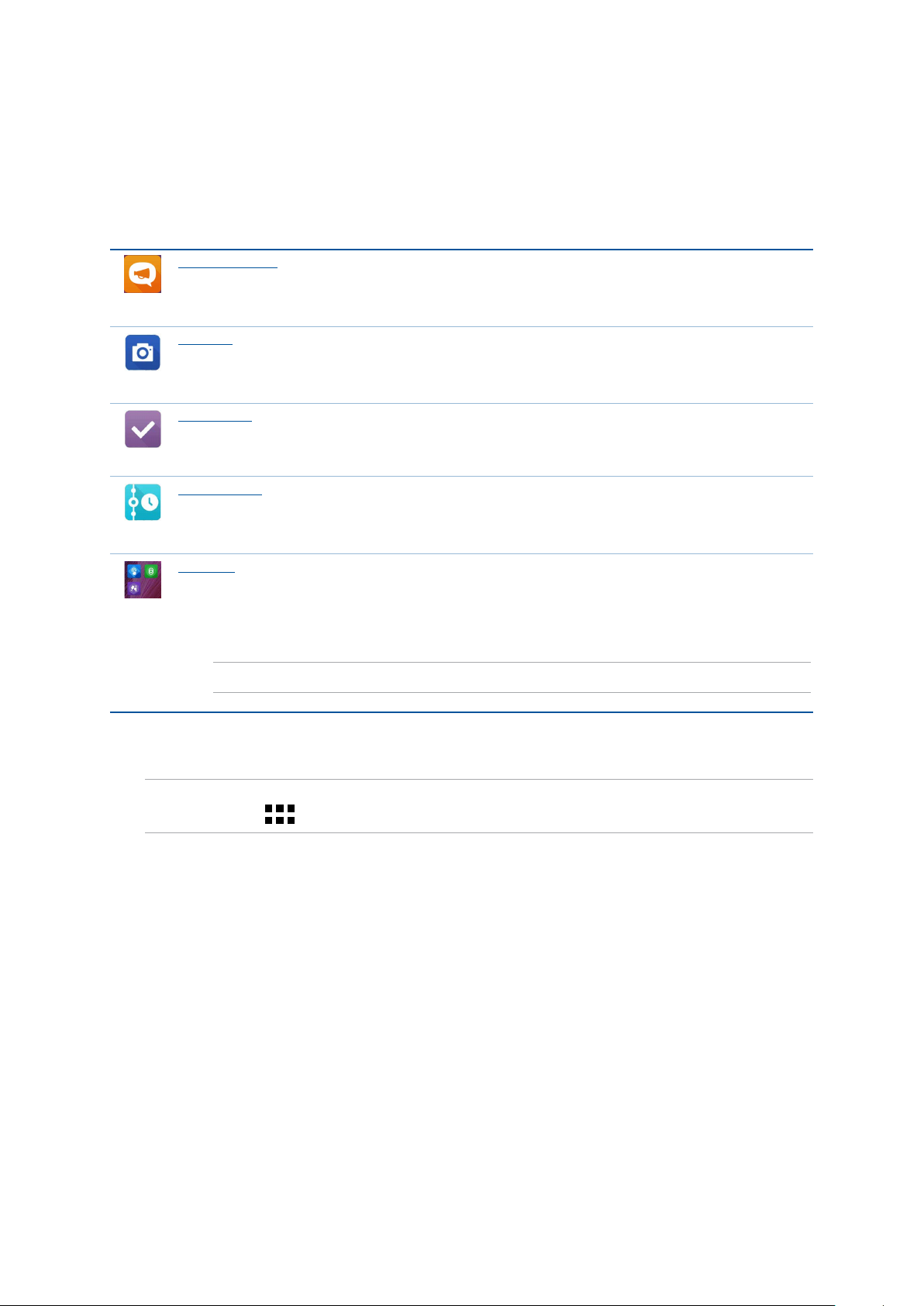
Osnovno
Istražite intuitivnu jednostavnost ASUS Zen UI!
ASUS Zen UI je šarmantno i intuitivno sučelje isključivo za ASUS tablete. Ono vam donosi posebne
aplikacije koje su integrirane ili dolaze s drugim aplikacijama i koje su prilagođene vašim osobnim
potrebama i koje vam olakšavaju život uz istodobnu zabavu s ASUS tabletom.
ASUS podrška
Pronađite odgovore na ČPP (često postavljana pitanja) ili na korisničkom forumu
podijelite svoja iskustva.
Kamera
Uz pomoć tehnologije PixelMaster, snimajte dragocjene trenutke u živim fotograjama i
videozapisima visoke kvalitete.
Do It Later
Zastanite i radite na važnoj e-pošti, SMS porukama, zanimljivim web mjestima ili drugim
važnim zadacima onda kada vam je to zgodnije.
What’s Next
Pregled podataka o sastanku, e-pošte i drugih upozorenja o događajima ili obavijestima
brzim pogledom s početnog zaslona, zaslona za zaključavanje ili aplikacije What’s Next.
ZenLink
Neka aplikacija ZenLink, koja se sastoji od aplikacija Remote Link, Share Link i PC Link
bude maksimalno učinkovita. Upotrijebite bilo koju od tih aplikacija za povezivanje s
drugim uređajima radi dijeljenja i primanja datoteka.
NAPOMENA: dostupnost aplikacija za ZenLink ovisi o modelu ASUS tableta.
NAPOMENA: dostupnost aplikacija za ASUS Zen UI 2.0 razlikuje se po regijama i ovisi o modelu ASUS
tableta. Dodirnite
na Početnom zaslonu i provjerite koje aplikacije su dostupne na ASUS tabletu.
Poglavlje 1: Pripremite vaš Zen!
20
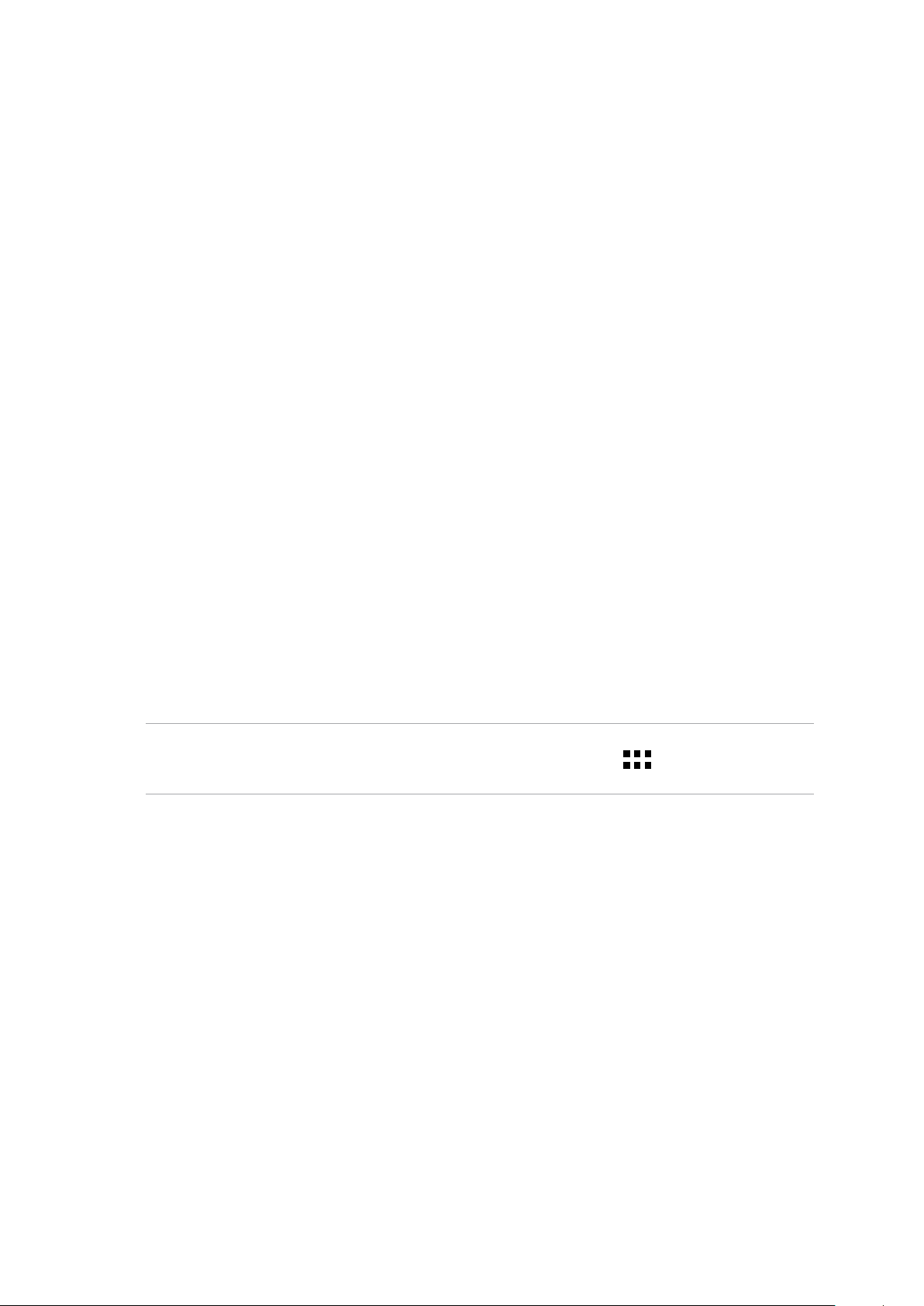
Prva upotreba
Pri prvom uključivanju ASUS tableta, čarobnjak za postavljanje će vas voditi kroz postupak
postavljanja. Pratite upute na zaslonu za izbor jezika, izbor način unosa, postavljanje mobilne
mreže i Wi-Fi mreže, sinkroniziranje računa i konguriranje usluga povezanih s vašom lokacijom.
Koristite svoj Google ili ASUS račun u postavljanju uređaja, a ako još nemate Google ili ASUS račun,
izradite ga.
Google račun
Korištenje Google računa omogućava potpuno iskorištavanje sljedećih značajki operativnog
sustava Android:
• Organiziranjeipregledsvihpodatakasbilokojegmjesta.
• Automatskoarhiviranjesvihvašihpodataka.
• JednostavnoiskorištavanjeGoogleuslugasbilokojegmjesta.
ASUS račun
Posjedovanje ASUS računa omogućava vam uživanje u sljedećim prednostima:
• PersonaliziranaASUS-ovauslugapodrškeiproduljenjejamstvazaregistriraneproizvode.
• Slobodanprostorspremištauoblakuod5GB.
• Primanjenajnovijihažuriranjazauređajirmver.
NAPOMENA: Čarobnjak za postavljanje možete koristiti i za ponovno konguraciju uređaja, s bilo kojeg
mjesta, kada vam to odgovara. Na Home screen (Početni zaslon) dodirnite > Tools (alati) > Setup
Wizard (Čarobnjak za postavljanje).
Poglavlje 1: Pripremite vaš Zen!
21
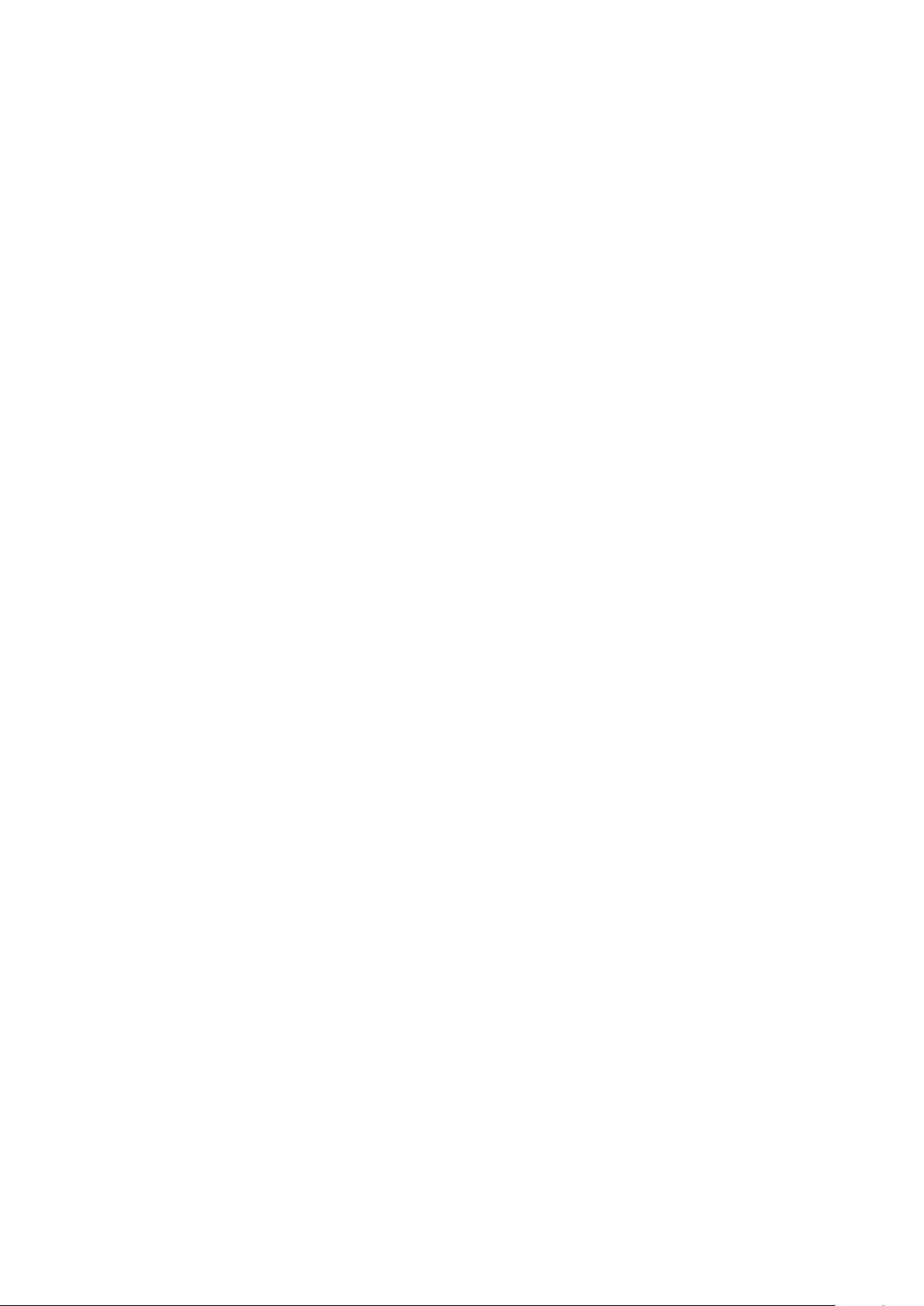
Savjeti za očuvanje energije baterije
Napunjenost baterije znači život za vaš ASUS tablet. Evo nekoliko savjeta za očuvanje energije
baterije koji će vam pomoći u očuvanju napunjenosti baterije vašeg ASUS tableta.
– Zatvorite sve pokrenute aplikacije koje se ne koriste.
– Kada ga ne koristite, pritisnite gumb za uključivanje/isključivanje kako biste uređaj postavili
u stanje mirovanja.
– Aktivirajte funkciju Smart Saving (Pametna štednja) u aplikaciji Power Saver.
– Zvuk postavite u pametni način rada.
– Smanjite svjetlinu zaslona.
– Održavajte glasnoću zvučnika na niskoj razini.
– Onemogućite funkciju Wi-Fi.
– Onemogućite funkciju Bluetooth.
– Onemogućite funkciju PlayTo.
– Onemogućite GPS.
– Onemogućite funkciju automatskog zaokretanja zaslona.
– Onemogućite sve funkcije za automatsku sinkronizaciju na uređaju.
Poglavlje 1: Pripremite vaš Zen!
22
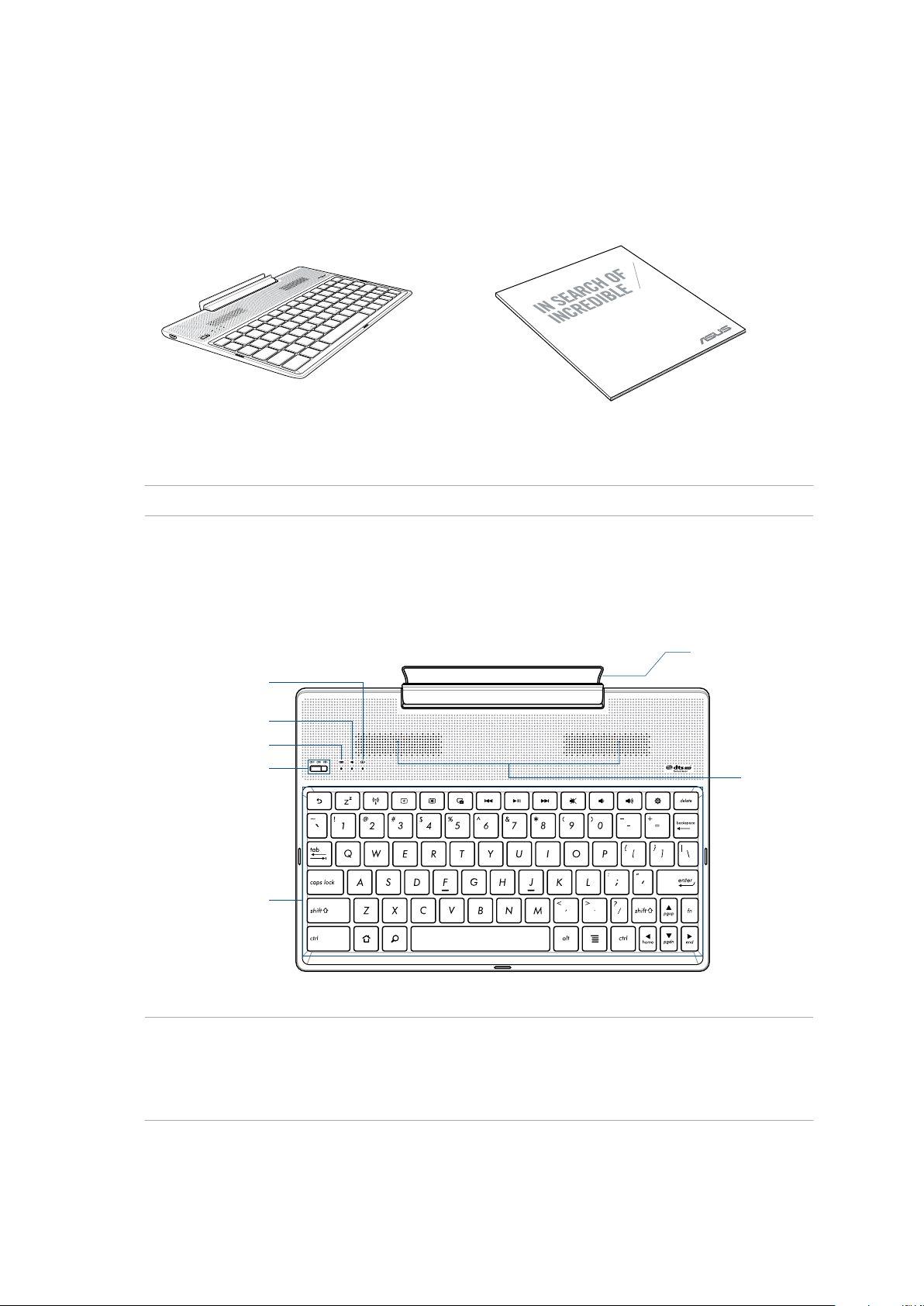
Korištenje ASUS mobilne priključne stanice
Sadržaj pakiranja
ASUS Mobile Dock
USER GUIDE
ASUS mobilnu priključna stanica Korisnički priručnik
NAPOMENA: Ako je bilo koja stavka oštećena ili nedostaje, obratite se svojem prodavaču.
Dijelovi i funkcije
Dvobojni indikator napunjenosti
baterije
Audio Bluetooth indikator
Bluetooth indikator tipkovnice
Sklopka za uključivanje/
Bluetooth sklopka za
uparivanje
Tipkovnica
NAPOMENE:
Zglobni spoj
Zvučnici
• Rasporedtipkovnicerazlikujesepremamodeluiliregiji.
• UparitesesuređajemZenPad10iuživajteuzvukunajboljekvaliteteuformatuDTSHDPremium
zvuka.
Poglavlje 1: Pripremite vaš Zen!
23
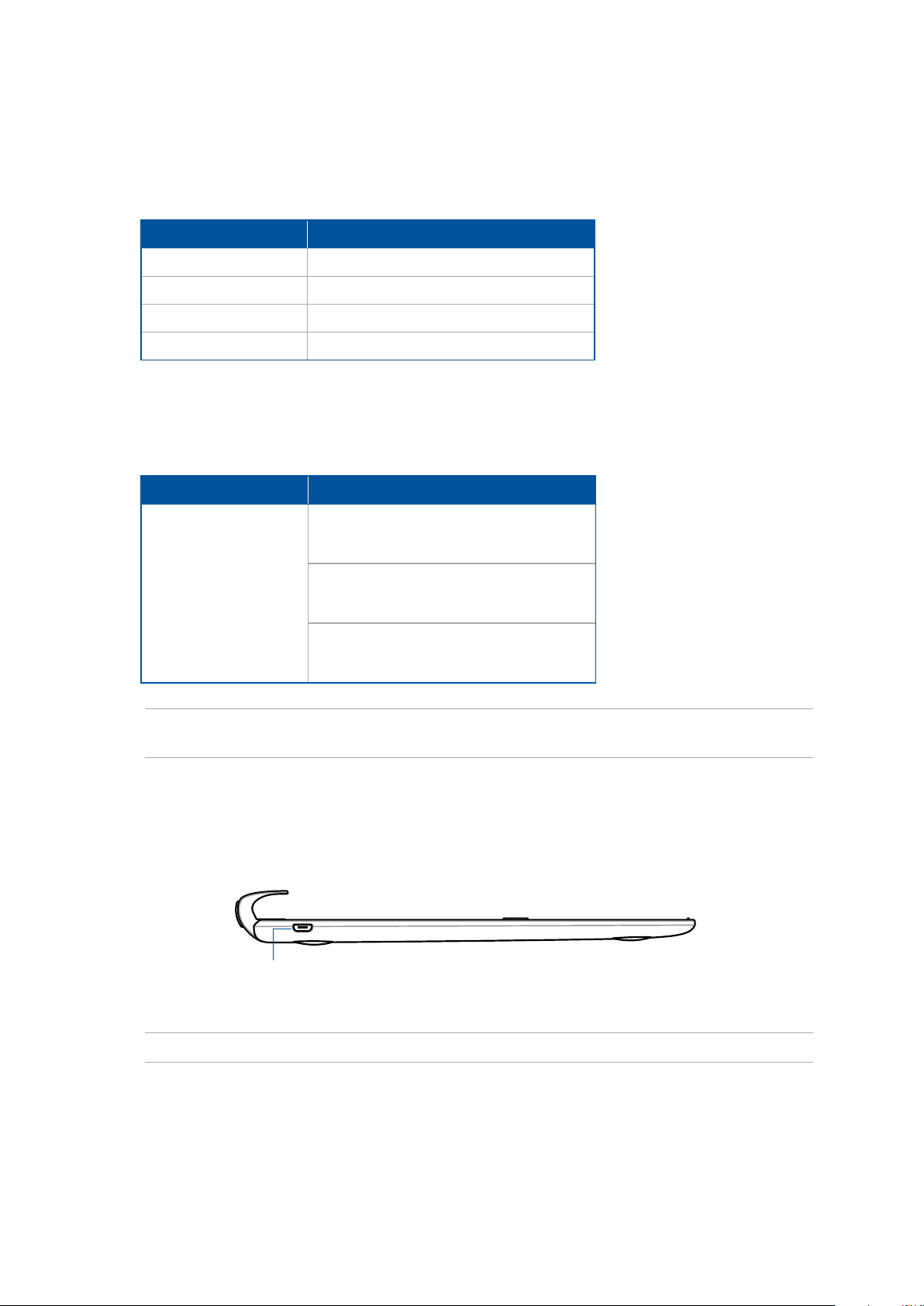
Dvobojni indikator napunjenosti baterije
Dvobojna LED daje vizualnu signalizaciju o stanju napunjenosti baterije. Pojedinosti potražite u
sljedećoj tablici:
Boja
Svijetli zeleno
Svijetli narančasto
Trepće narančasto
Indikatori isključeni
Stanje
Potpuno napunjena
Punjenje u tijeku
Slaba baterija
Štednja baterije
Indikator tipkovnice i zvuka
Ovaj LED indikator pokazuje stanje uparivanja. Pojedinosti potražite u sljedećoj tablici:
Boja
Trepće plavo:
Stanje
1. Uključeno
(indikatori se isključuju nakon dvije
(2) sekunde)
2. Uparivanje uspješno
(indikatori se isključuju nakon dvije
(2) sekunde)
3. Zvučnik uključen
(indikator zatrepće jednom na pet (5)
sekundi)
NAPOMENA: Ako tijekom postupka uparivanja dvije (2) minute nema nikakvog odziva s uređaja
otpustite i opet udesno kližite sklopku za Bluetooth uparivanje.
Pogled slijeva
Mikro USB priključak
NAPOMENA: Ovaj priključak služi samo za punjenje, mene za prijenos podataka.
Poglavlje 1: Pripremite vaš Zen!
24
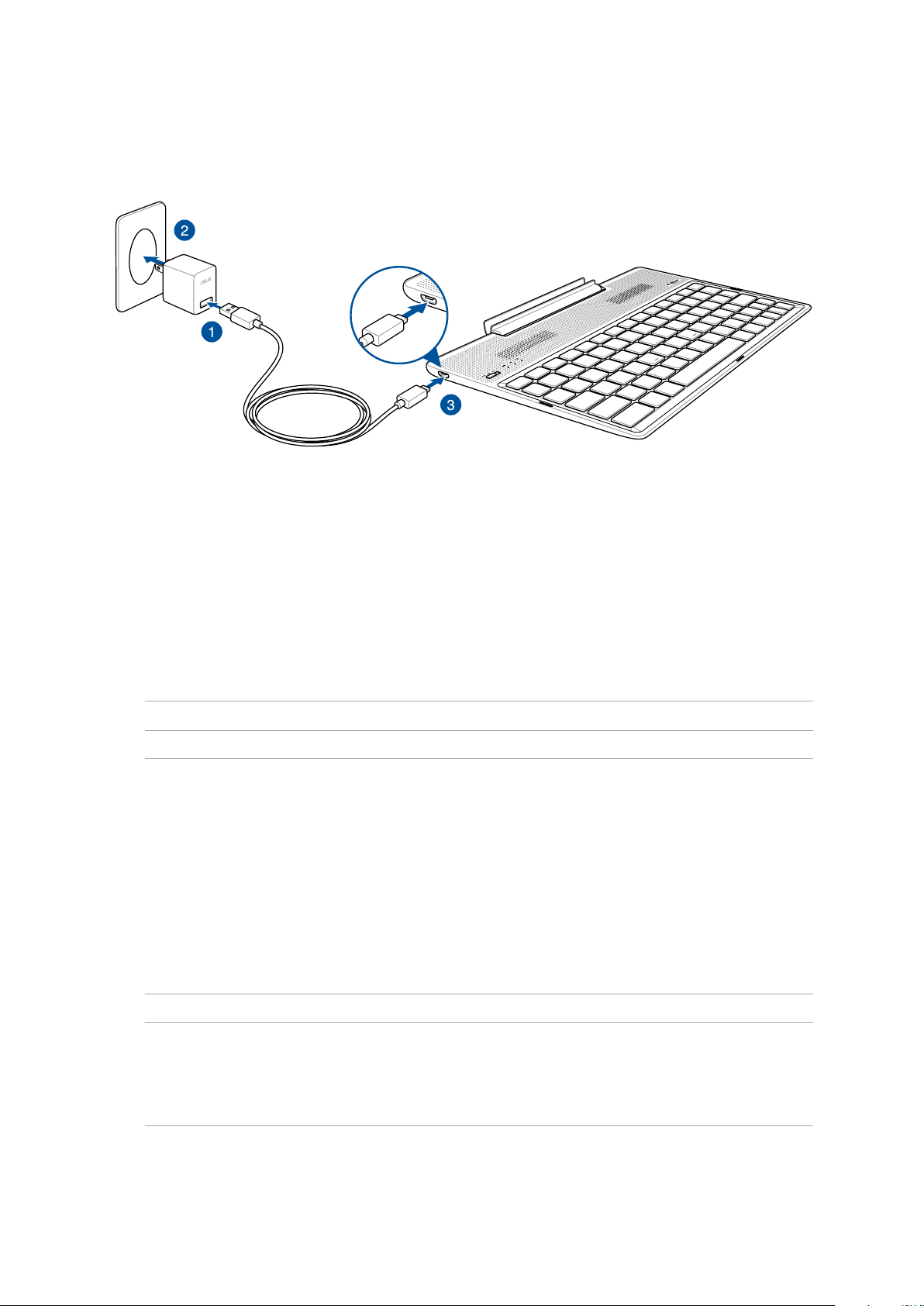
Punjenje ASUS mobilne priključne stanice
Punjenje ASUS mobilne priključne stanice:
1. Spojite USB kabel na adapter napajanja.
2. Priključite adapter napajanja u uzemljenu utičnicu.
3. Priključite mikro USB priključak u ASUS mobilnu priključnu stanicu.
NAPOMENA: Ulazni napon ASUS mobilne priključne stanice iznosi DC 5,2 V, 1,35 A, 7 W.
VAŽNO!
• ZapunjenjeASUSmobilnepriključnestanicekoristiteisključivonaponskiadapterimikroUSBkabel
uređaja ZenPad 10. Korištenje drugog naponskog adaptera može oštetiti uređaj.
• SkinitezaštitnislojsadapteranapajanjaimikroUSBkabelapriključnestaniceprijepunjenjaASUS
mobilne priključne stanice radi prevencije opasnosti i ozljeda.
• Pobrinitesedaukopčateadapternapajanjauispravnuutičnicusispravnimnazivnimulaznim
podacima. Izlazni napon ovog adaptera je DC 5,2 V, 1,35 A.
• KadakoristiteASUSmobilnupriključnustanicudokjeukopčanauizvornapajanja,uzemljena
utičnica mora biti blizu uređaja i lako dostupna.
• NestavljajteteškepredmetenaASUSmobilnupriključnustanicu.
BILJEŠKE:
• PunjenjeprekoUSBpriključkaračunalamožetrajatiduženegoinače.
• AkovašeračunaloneosiguravadovoljnoenergijezapunjenjeASUSmobilnepriključnestanice,
napunite ASUS mobilnu priključnu stanicu putem uzemljene utičnice.
Poglavlje 1: Pripremite vaš Zen!
25
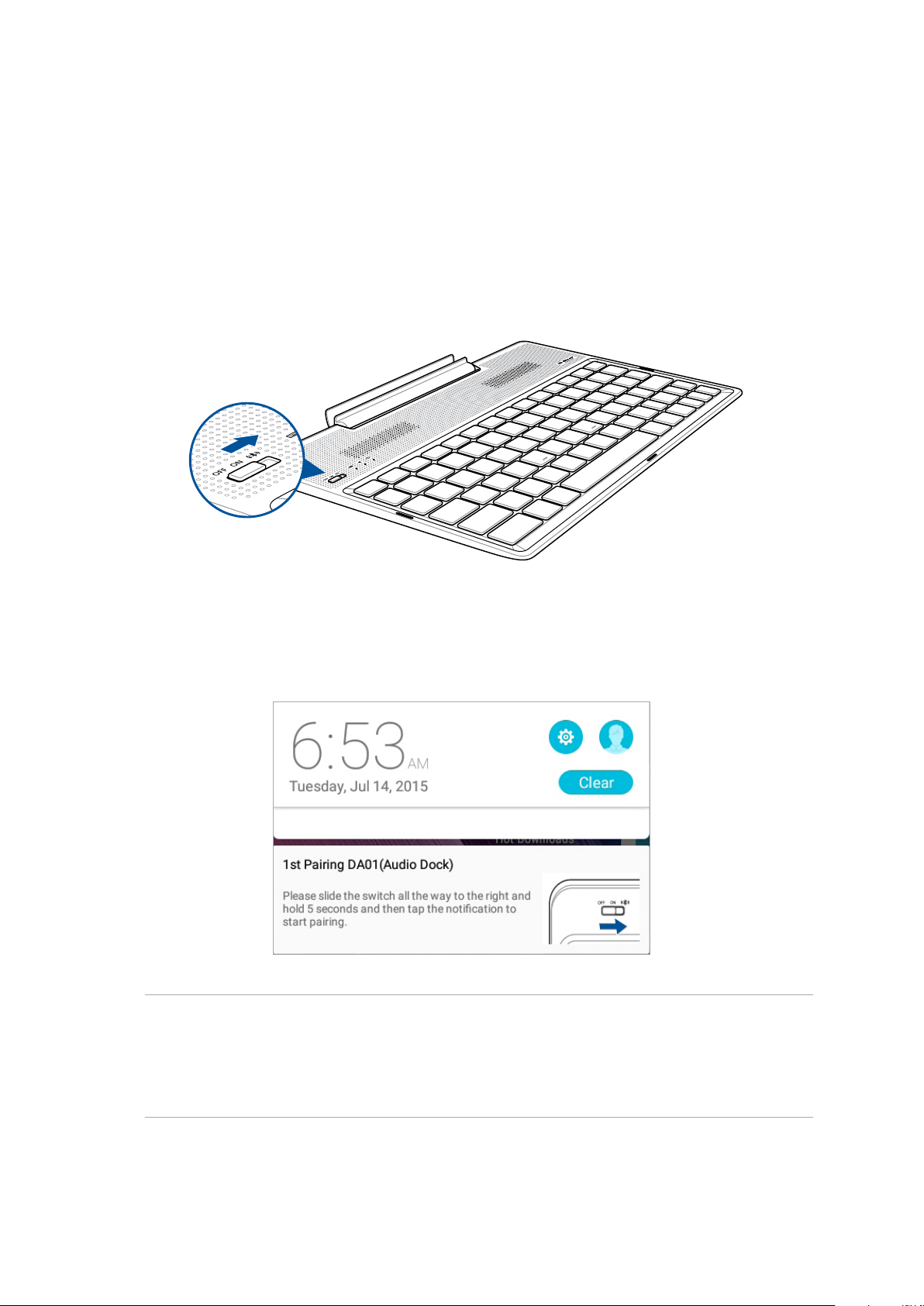
Uparivanje ASUS tableta pomoću ASUS mobilne priključne stanice
ASUS mobilnu priključnu stanicu možete koristiti za bežično povezivanje s ASUS ZenPad 10 putem
Bluetooth uparivanja. Pogledajte sljedeće upute za uspostavljanje ove veze:
1. Uključite ASUS mobilnu priključnu stanicu i njenu Bluetooth funkciju klizanjem sklopke sasvim
udesno i držeći je pet (5) sekundi.
2. Dodirnite obavijest za početak uparivanja.
NAPOMENE:
• NakonuparivanjanemapotrebezaponovnimuparivanjemASUSZenPad10iASUSmobilne
priključne stanice. Uključite ASUS mobilnu priključnu stanicu i Bluetooth veza će se automatski
uspostaviti.
• Bluetoothvezumožeteuspostavitiipostupkomopisanimnasljedećojstranici.
Poglavlje 1: Pripremite vaš Zen!
26

Uparivanje Bluetooth uređaja i ASUS mobilne priključne stanice
ASUS mobilnu priključnu stanicu možete koristiti za bežično povezivanje sa svojim Bluetooth
uređajima putem Bluetooth uparivanja. Pogledajte sljedeće upute za uspostavljanje ove veze:
1. Uključite ASUS mobilnu priključnu stanicu i njenu Bluetooth funkciju klizanjem sklopke sasvim
udesno i držeći je pet (5) sekundi.
2. Uključite Bluetooth značajku na svojim uređajima.
3. Potražite naziv DA01-SPK i DA01-KB na popisu Bluetooth uređaja dostupnih za uparivanje pa
odaberite oba.
NAPOMENE:
• AkojeBluetoothznačajkavašeguređajauključenaprijekoraka1,osvježiteiponovnopretražite
popis otkrivenih uređaja.
• VašaASUSmobilnapriključnastanicamožespremitidoosam(8)uparenihBluetoothuređaja,no
istodobno je moguće reproducirati glazbu samo s jednog uparenog uređaja.
Prekidanje veze s Bluetooth zvučnikom/tipkovnicom:
1. Povucite sklopku na položaj Isključeno kako biste prekinuli vezu sa zvučnikom i tipkovnicom.
2. U postavkama tableta onemogućite vezu sa zvučnikom ili tipkovnicom.
Poglavlje 1: Pripremite vaš Zen!
27
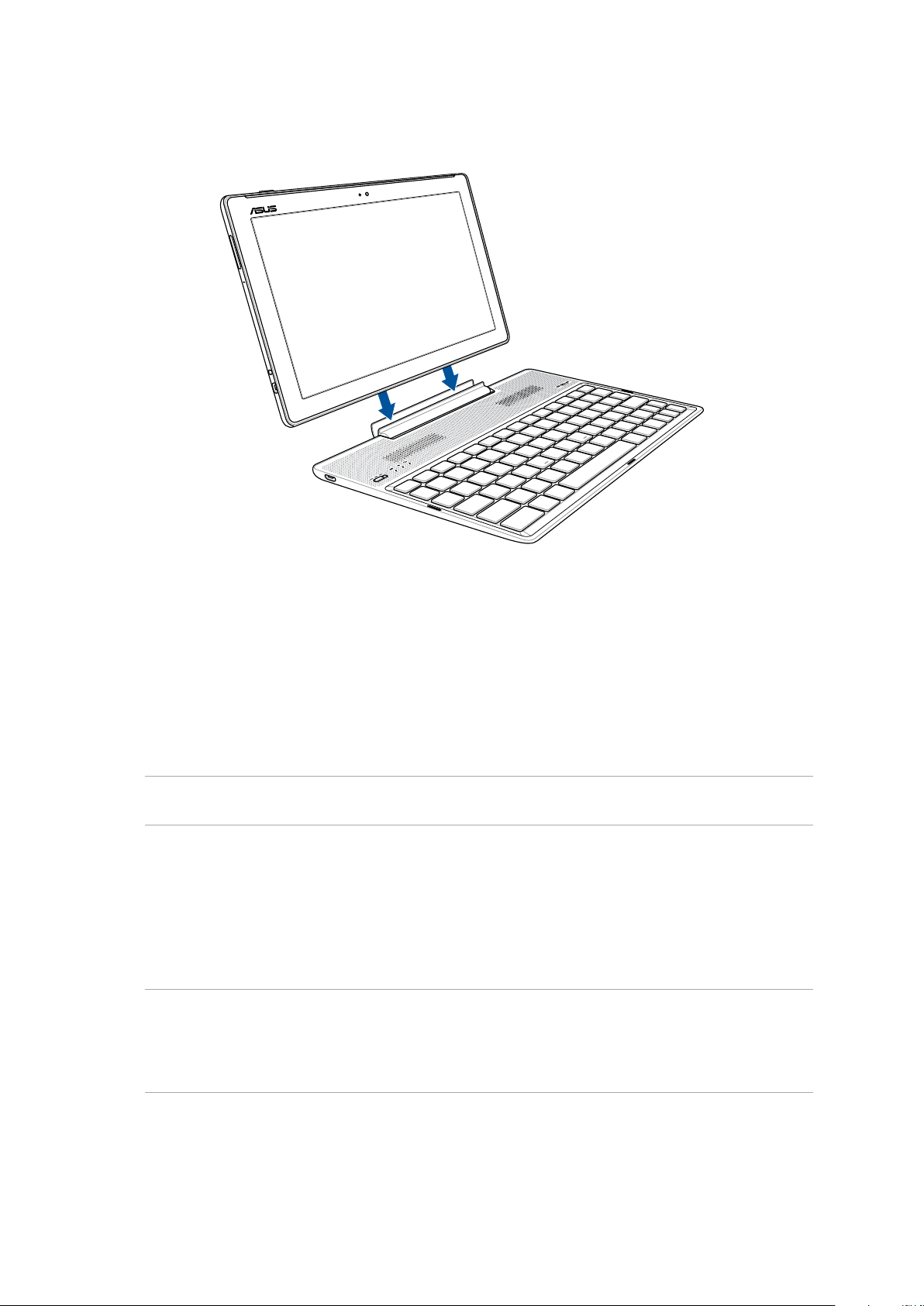
Priključivanje ASUS Tableta
Za priključivanje ASUS Tableta:
1. Postavite priključnu stanicu na ravnu i stabilnu površinu.
2. Poravnajte tablet računalo s priključnom stanicom.
3. Čvrsto utaknite tablet računalo u zglobni spoj.
VAŽNO! Uvijek podignite cijeli sklop držeći ga za podnožje kada je tablet računalo priključeno na
mobilnu priključnu stanicu.
Korištenje posebnih tipki
Neke posebne tipke na tipkovnici mobilnu priključnu stanicu imaju samostalne funkcije, a neke se
moraju koristiti uz funkcijsku tipku <Fn>.
BILJEŠKE:
• Položajposebnihtipkinatipkovnicimobilnupriključnustanicurazlikujeseovisnoozemljiiliregiji,
no njihove su funkcije iste.
• NaASUSZenPad10dostupnajeznačajkafunkcijsketipke.
Poglavlje 1: Pripremite vaš Zen!
28
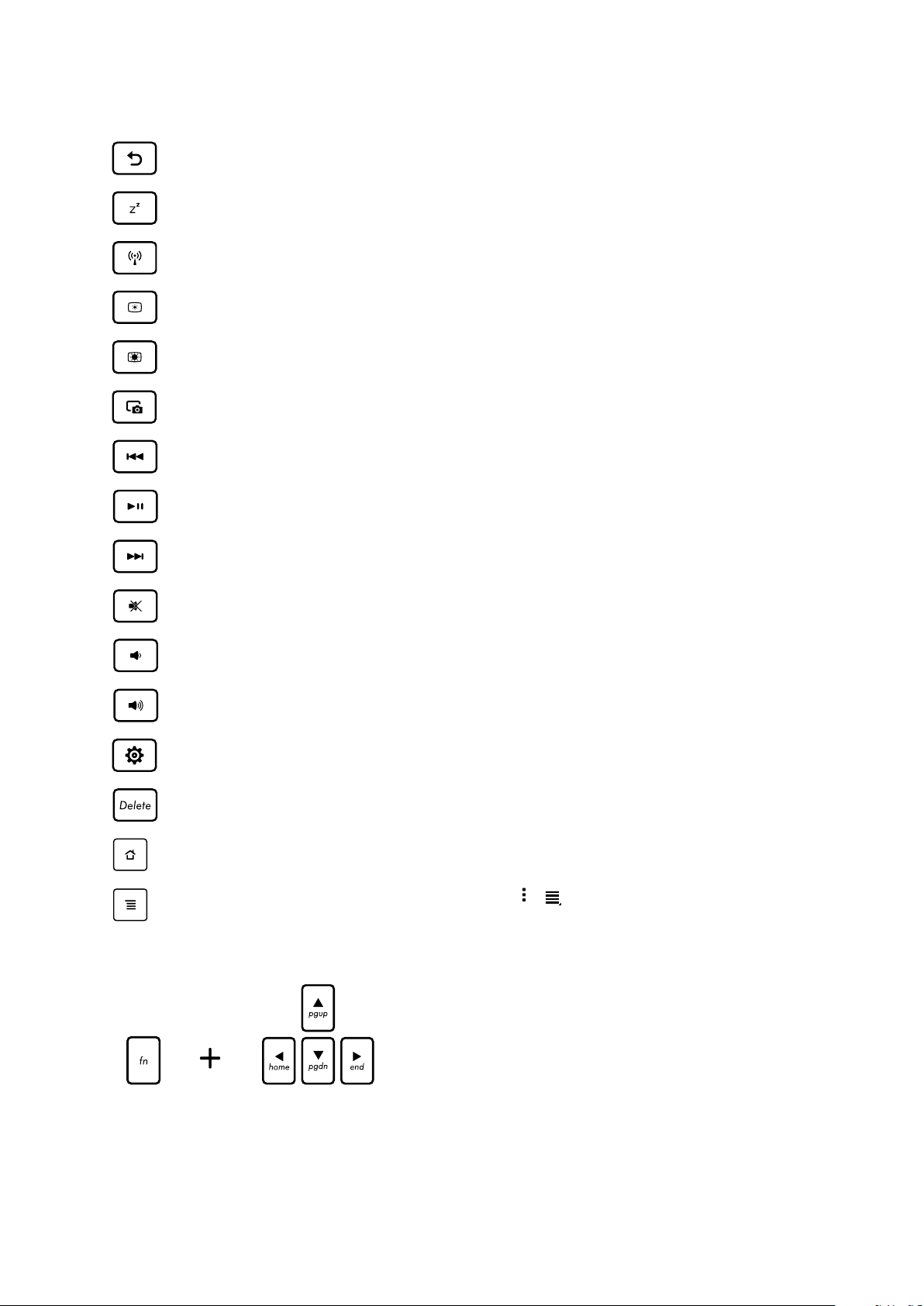
Služi za povratak na prethodnu stranicu.
Uređaj odlazi u stanje mirovanja.
Uključuje i isključuje unutarnju bežičnu LAN mrežu.
Smanjuje svjetlinu zaslona.
Povećava svjetlinu zaslona.
Služi za snimanje slike na radnoj površini.
Služi za povratak na prethodnu pjesmu tijekom reprodukcije glazbe.
Služi za pokretanje reprodukcije s popisa izvođenja. Služi za nastavljanje ili zaustavljanje
trenutne reprodukcije glazbe.
Tijekom reprodukcije preskače na sljedeći zapis.
Sluši za utišavanje zvučnika.
Služi za smanjivanje glasnoće zvučnika.
Služi za povećavanje glasnoće zvučnika.
Služi za otvaranje zaslona Postavke.
Brisanje.
Povratak na početni ekran.
Aktivira se izbrnik sa svojstvima i ekvivalentno je ili na ekranu.
Pritisnite <Fn> i tipke strelica za listanje prema gore i dolje
ili za listanje na početak ili kraj dokumenta ili web stranice.
Poglavlje 1: Pripremite vaš Zen!
29
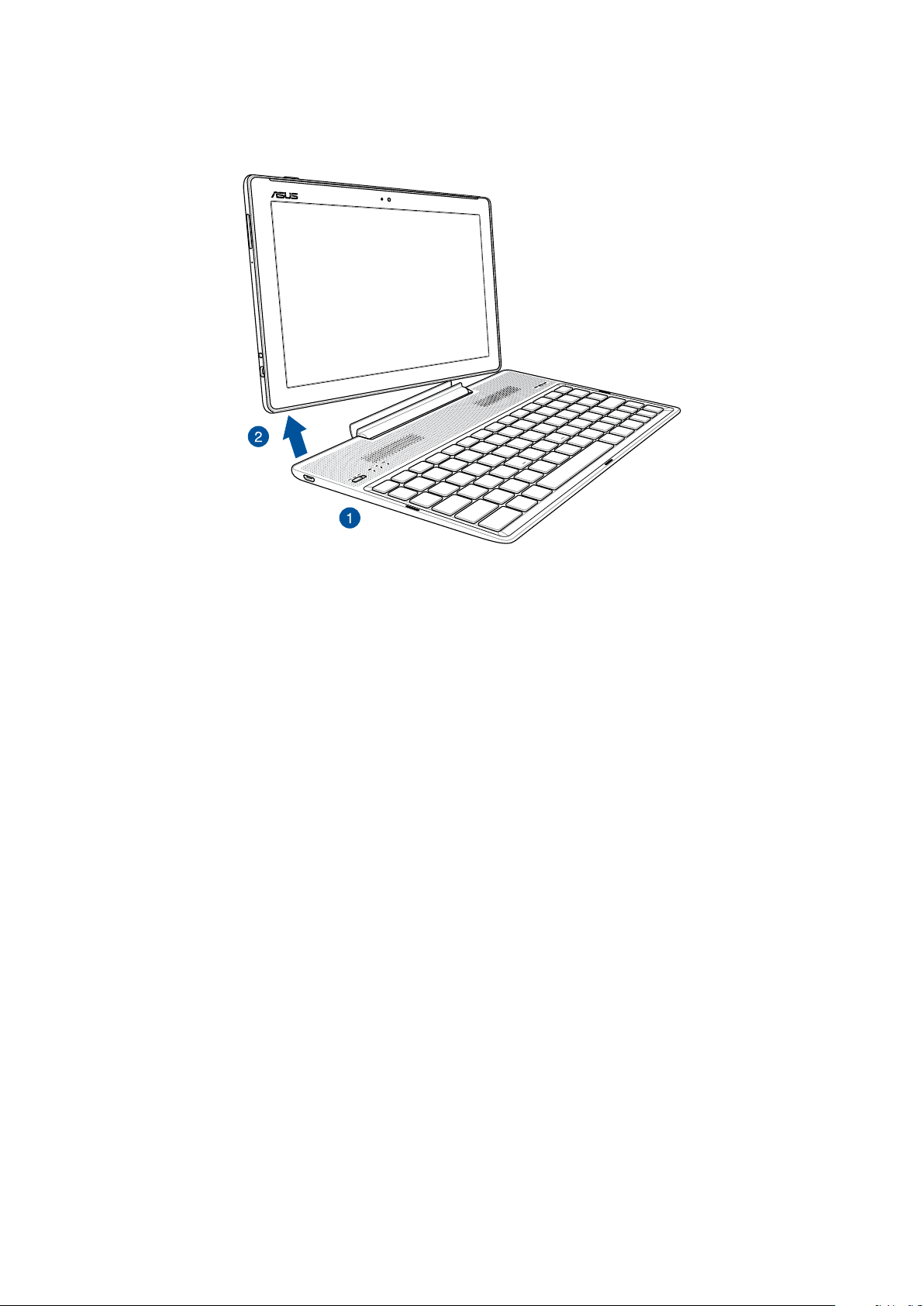
Odvajanje ASUS Tableta
Za odvajanje ASUS Tableta:
1. Postavite cijeli sklop na ravnu i stabilnu površinu.
2. Podignite ASUS tablet iz donjeg lijevog kuta i odvojite ga od ASUS mobilne priključne stanice.
Poglavlje 1: Pripremite vaš Zen!
30
